Philips 170X6 User Manual
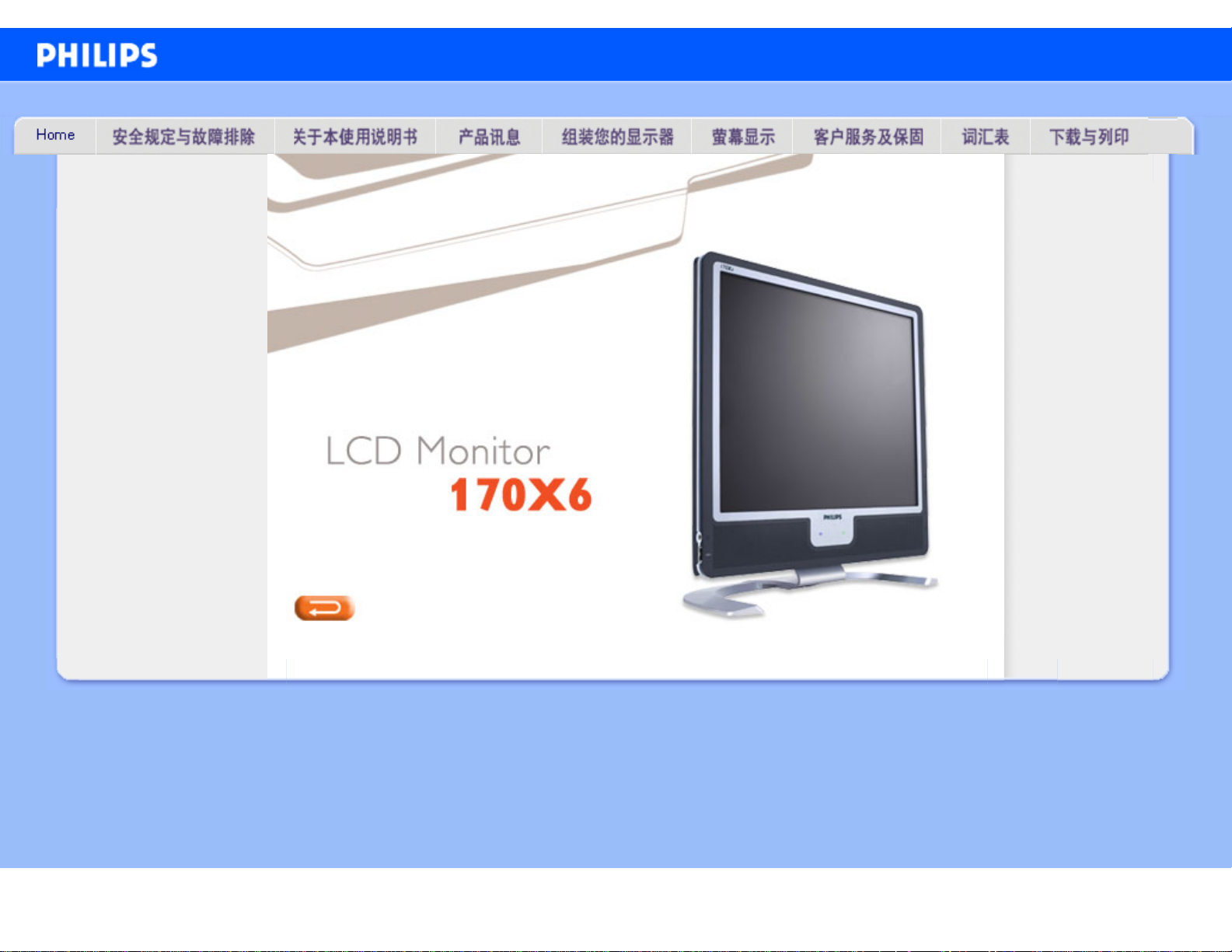
e-Manual
Philips LCD Monitor Electronic User’s Manual
file:///D|/My%20Documents/dfu/X6_model/china/170x6/index.htm2005-06-27 ¤U¤È 01:02:24
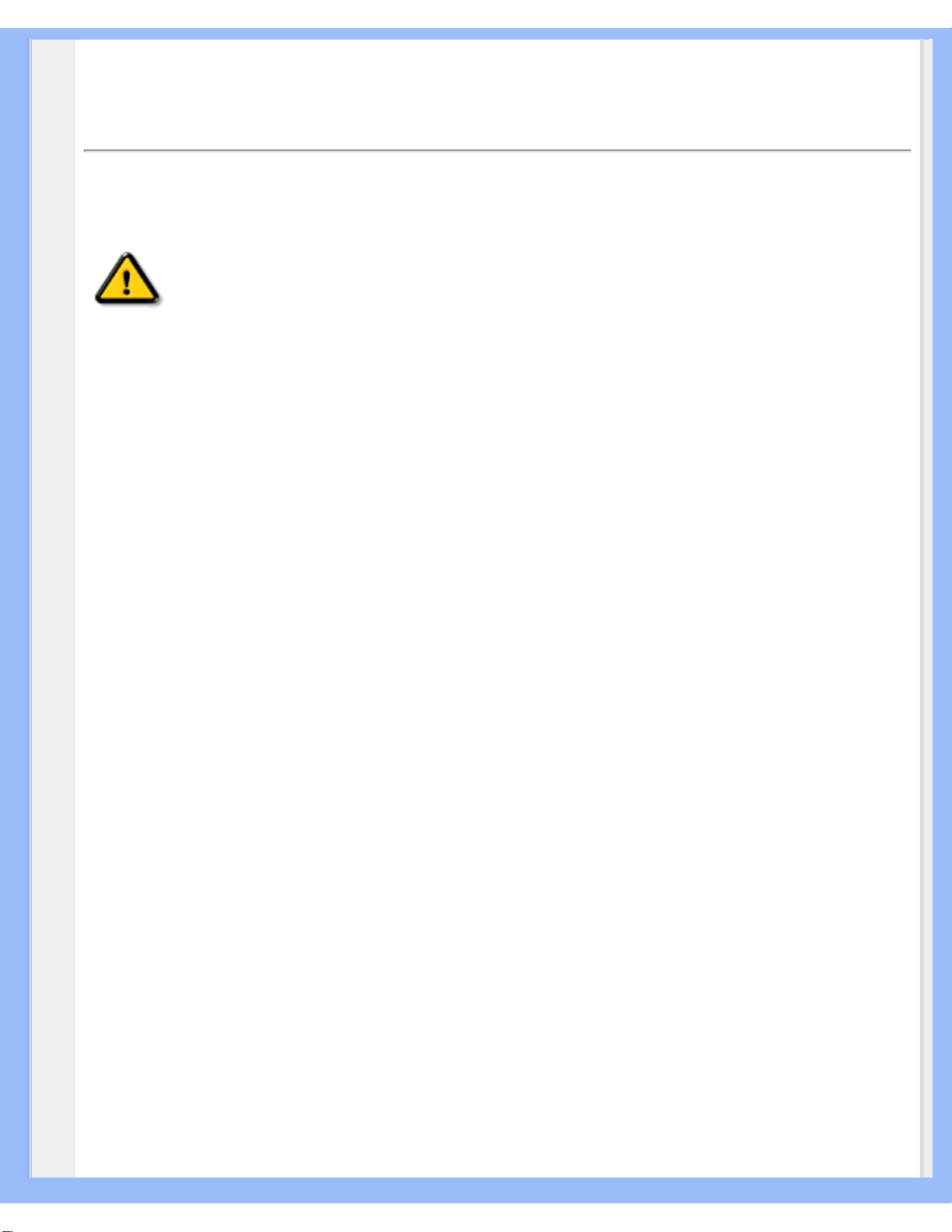
Safety and Troubleshooting Information
•
安
全
措
施
及
维
修
•
安
装
地
点
•
常
见
问
题
•
故
障
检
修
•
有
关
规
定
•
其
他
相
关
信
息
安全和故障检修
安全措施与维修
警告:使用本文件规定以外的控制、调整或程序,可能导致遭受电击、触电以及/
或者机械危险。
连接和使用电脑显示器时,请阅读并遵循以下说明:
● 为保护显示器不受损坏,请勿过分用力按 LCD 面板。移动显示器时,请握住两侧边
框;抬起显示器时,请勿将手或手指放在 LCD 面板上。
● 如果较长时间不准备使用显示器,应拔出显示器电源插头。
● 如需用微潮的布擦试显示器,应拔出电源插头。当电源切断时可用干布擦试屏幕,但切
不可使用酒精、溶剂或含氨的液体。
● 如果遵守本手册说明时显示器仍不能正常运转,应向维修技师查询。
● 外壳应只有合格维修人员方可打开。
● 显示器应避免直接日晒,勿靠近火炉或其他热源。
● 任何可能掉入孔口或妨碍显示器各电子元件正常降温的物体皆应挪开。
● 勿阻塞机体通风口。
● 保持显示器干燥。为防电击起见,勿将其暴露于雨中或过多湿气中。
● 放置显示器时,确信电源插头和输出口容易取用。
● 如果以拔出电源线或直流电电源线之方式关闭显示器,6 秒钟方可再插入电源线
或直流电电源线以便重新正常运转。
● 为防止机身遭受电击或永久性损坏,勿将显示器暴露于雨中或过多湿气中。
● 请注意:在使用应用程序时请保持启动一个屏幕保护程序。如果一个高对比度的图象长
时间停留在屏幕上时,该图象将在你的屏幕上产生一个所谓的“殘影”或“鬼影”。这
在LCD技术固有的一些缺陷中是常见的现象。通常在关闭显示器电源后,该殘影会逐渐
消失。值得注意的是,这种殘影症状是无法修复的,并不属于保修范围之内
● 提起显示器时应特别注意 - 不要使用标志盖下面的区域来抓住或提起显示器。在标志
盖上用力可能会使它从显示器主体上脱落,从而使显示器跌落。提起显示器时,应把一
只手托在显示器框架的下面。
file:///D|/My%20Documents/dfu/X6_model/china/170x6/safety/safety.htm (1 of 3)2005-06-27 ¤U¤È 01:03:04
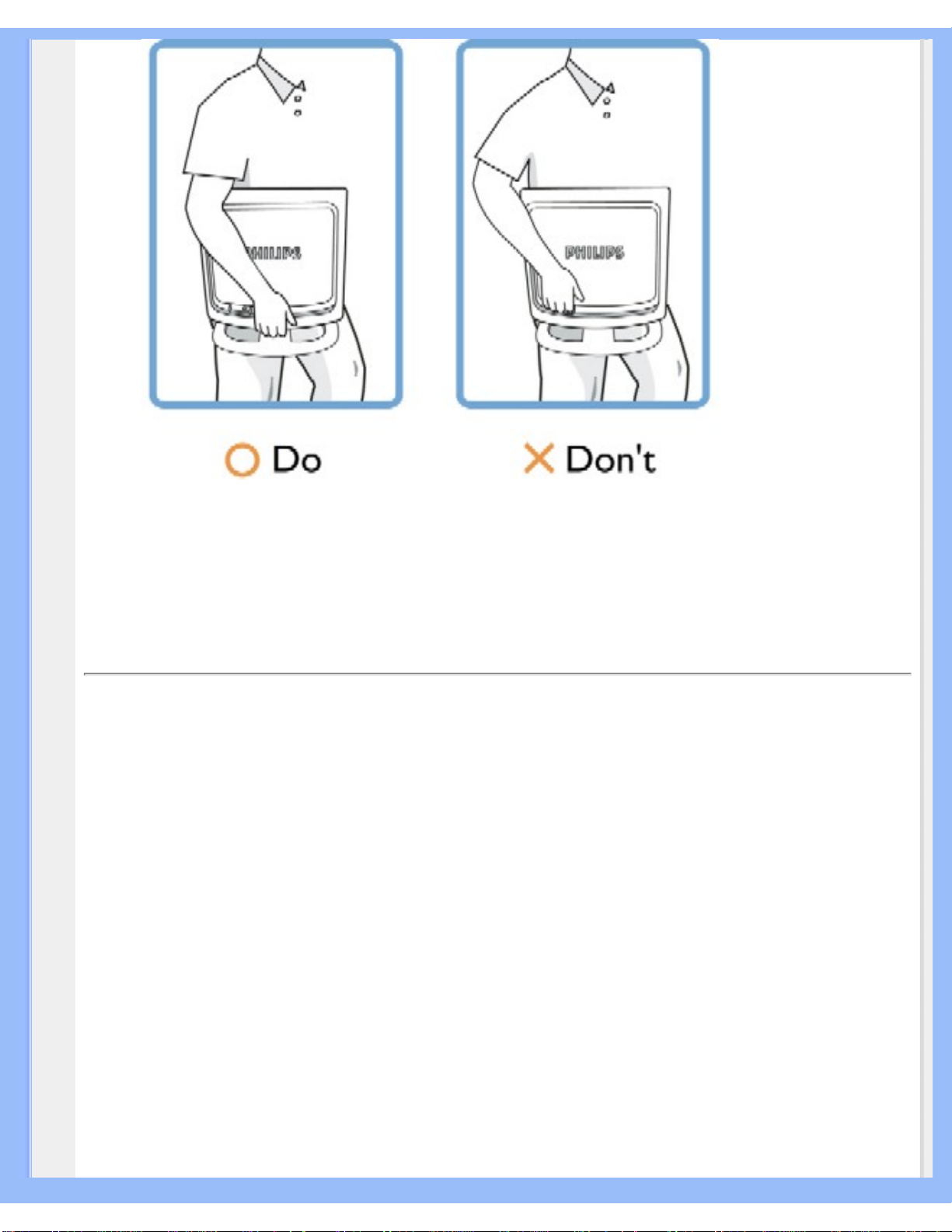
Safety and Troubleshooting Information
如果遵守本手册操作说明时显示器仍不能正常运转,应向维修技师查询。
返回页首
安装地点
● 避开高温和严寒
● 不可在高温、直接日晒或严寒地点存放或使用液晶显示器。
● 避免在气温差别很大的地点之间移动液晶显示器。选择符合以下气温和湿度标准范围的
场所。
❍ 气温:摄氏 5-35度/华氏 41-95度
❍ 湿度:相对湿度(RH) 20-80%
● 勿使液晶显示器受到严重振动或置之于高压力下的环境中。勿将液晶显示器置于汽车后
箱中。
● 应小心勿将本产品错误使用或搬动,不论是操作过程中的敲击或运送过程中的跌落。
● 不可在高温或多尘垢的环境存放或使用液晶显示器。亦不可让水或其他液体溅上或溅入
液晶显示器。
返回页首
file:///D|/My%20Documents/dfu/X6_model/china/170x6/safety/safety.htm (2 of 3)2005-06-27 ¤U¤È 01:03:05

Safety and Troubleshooting Information
file:///D|/My%20Documents/dfu/X6_model/china/170x6/safety/safety.htm (3 of 3)2005-06-27 ¤U¤È 01:03:05
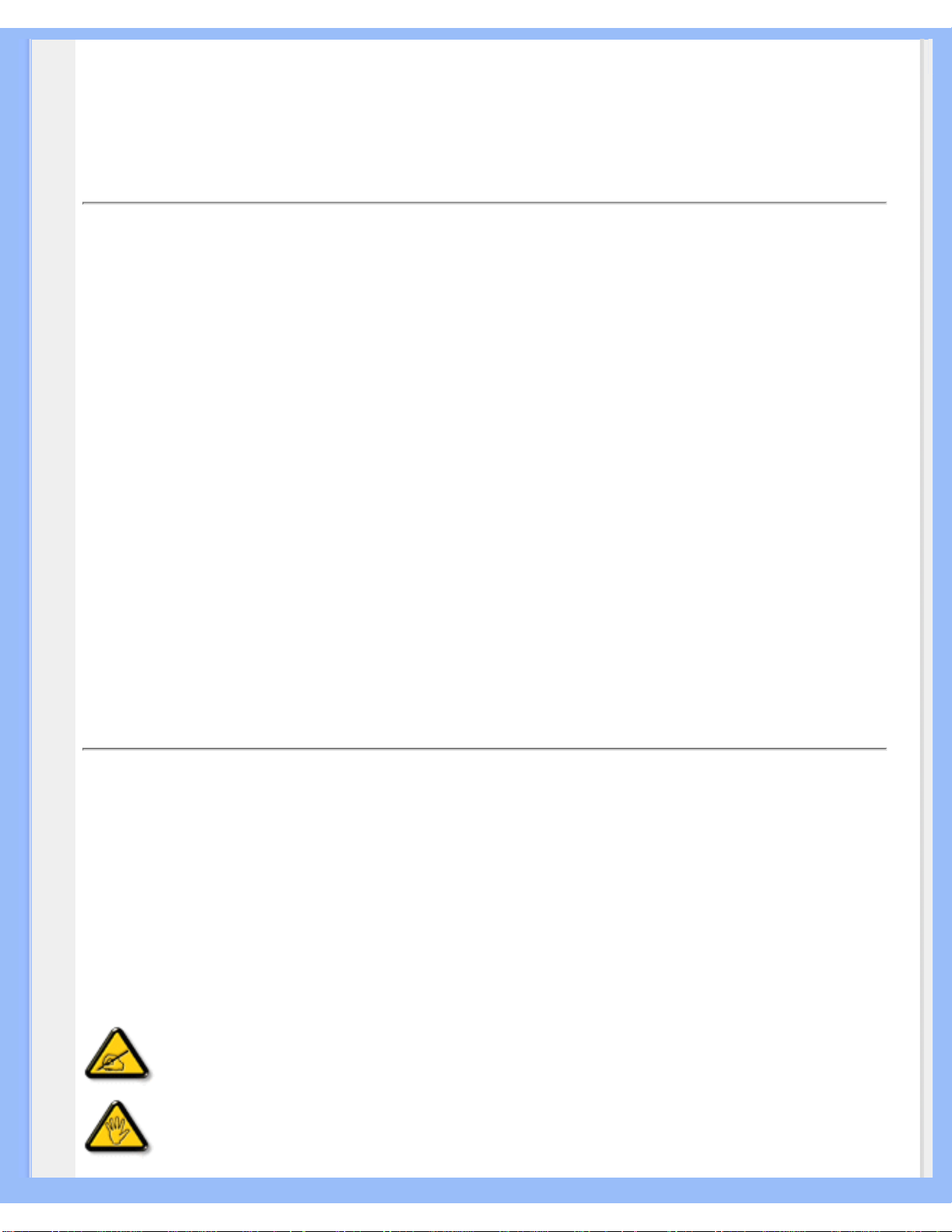
About This Manual
•
有
关
此
指
南
•
标
志
说
明
有关此手册
有关此指南
此电子用户指南适用于所有使用飞利浦液晶显示器的用户。此指南描述液晶显示器的特
点、安装、操作和其它有关信息。其内容与本公司出版版本相同。 章节如下:
● 安全和故障检修 针对各种常见问题提供提示说明和解决办法,并提供你可能需要的
其它有关信息。
● 有关此电子用户手册就所含内容作出概述,并提供标志符号说明和其它资料,供你参
考。
● 产品说明 综合描述显示器的特点及其技术规格。
● 显示器安装 说明初级安装程序,并大致说明如何使用显示器。
● 屏幕显示 提供调整显示器设置的有关信息。
● 用户保修与担保 含有飞利浦全球顾客信息中心列表以及服务台电话和有关适用于贵
产品的担保信息。
● 词汇 解释技术名词。
● 下载与打印选择 能将此手册全文转输至你的硬盘上,以供随时查阅。
返回页首
标志说明
以下分节描述使用于此文件的标志惯例。
注、注意、小心
在此指南中,文字段落配有图标并以黑体或斜体书写。这些段落含有
“注”、“注意”或“小心”字句。其使用如下:
注:此图标显示重要信息和提示,以助你更好地使用你
的电脑系统。
注意: 此图标显示的信息提醒你如何避免硬体的潜在损害或
数据丢失。
file:///D|/My%20Documents/dfu/X6_model/china/170x6/about/about.htm (1 of 2)2005-06-27 ¤U¤È 01:03:10
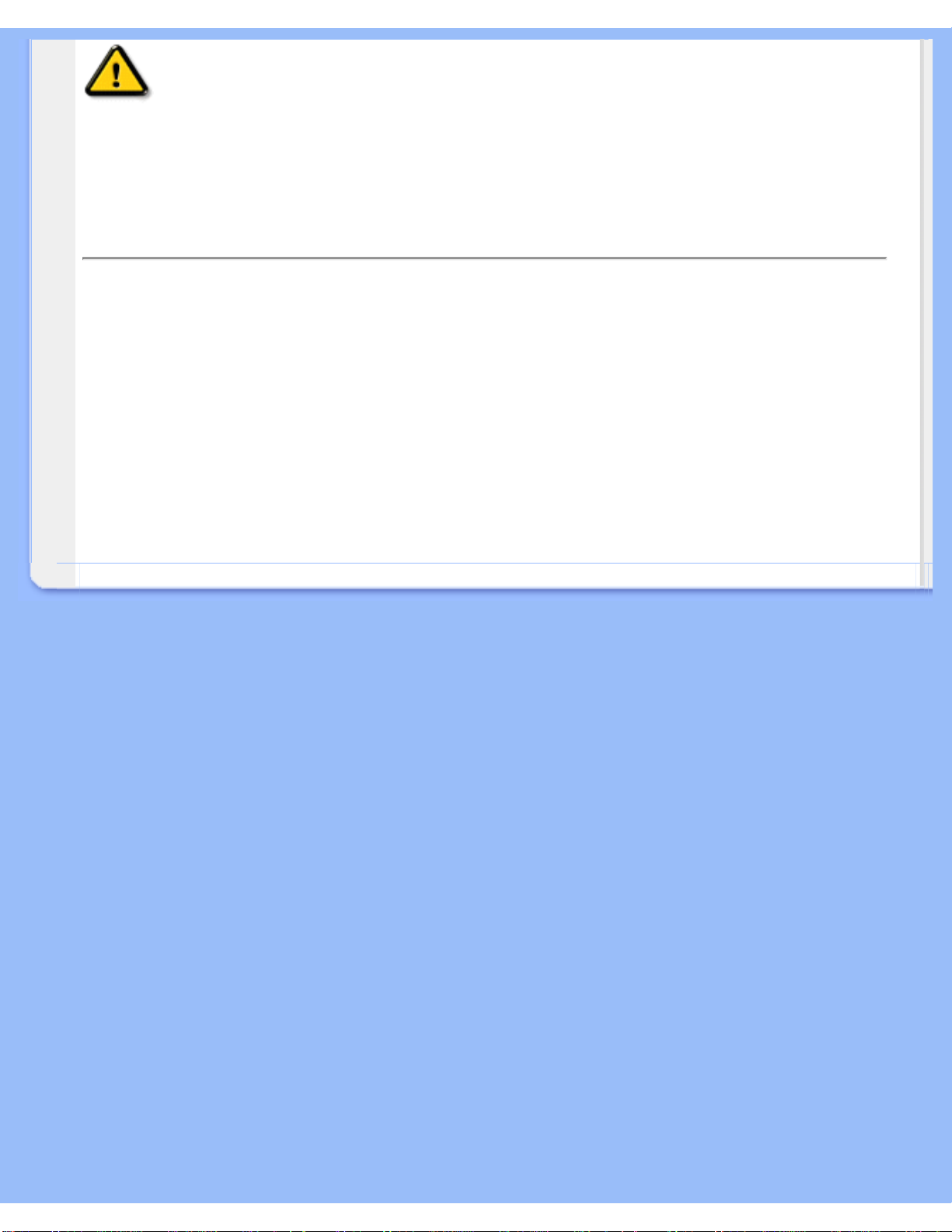
About This Manual
小心:此图标显示对身体伤害的可能性,并警告你如何避免
此问题。
某些小心警告可能以不同格式出现,也可能不带任何图标。在此类情况下,小心警告的具
体显示由管理机关规定。
返回页首
版权:2005年 Koninklijke 飞利浦电子公司。
版权所有。若无飞利浦电子公司的书面许可,严禁整体或部份复制、复印、使用、改编、租用、外借、公共示范、输
送和/或广播。
file:///D|/My%20Documents/dfu/X6_model/china/170x6/about/about.htm (2 of 2)2005-06-27 ¤U¤È 01:03:10
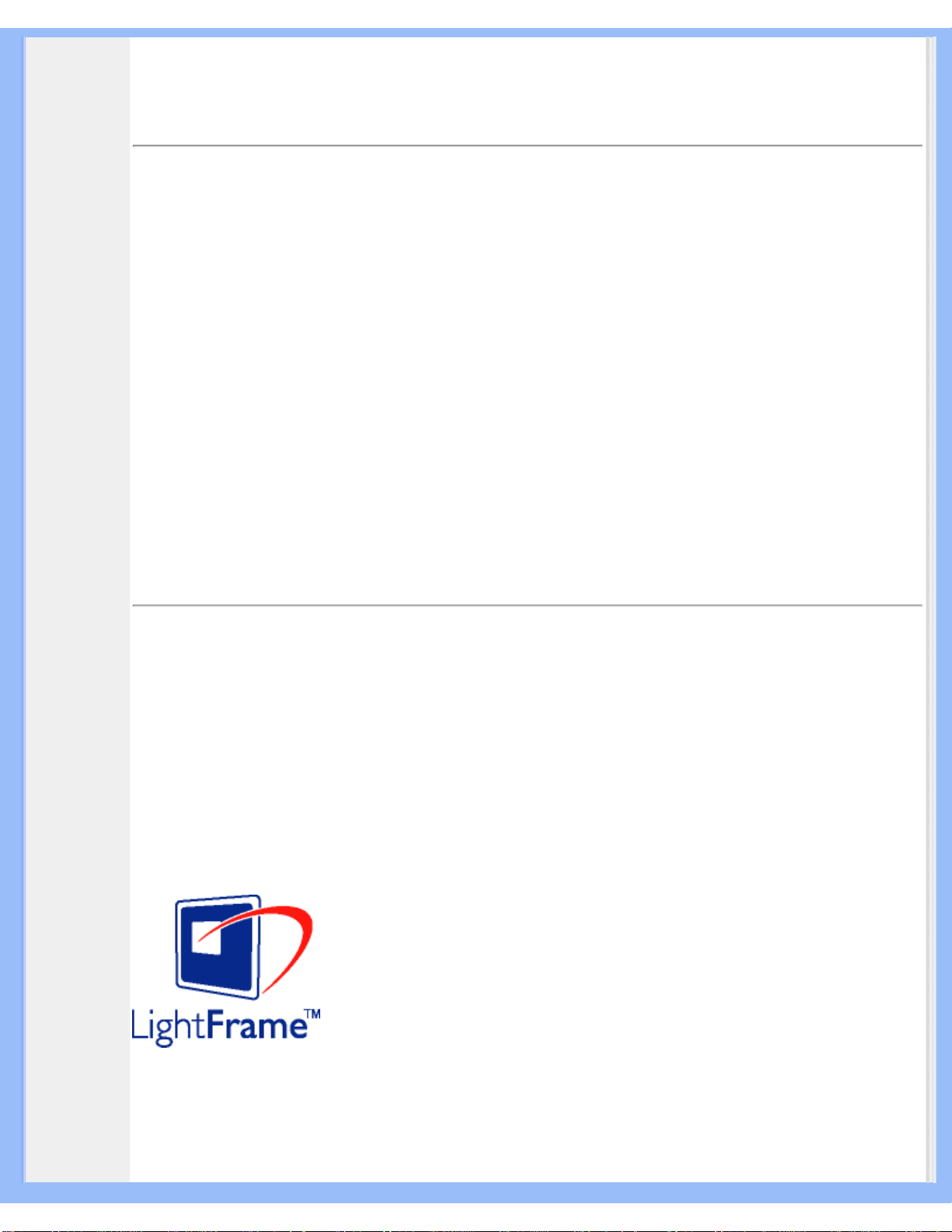
Product Information
•
产品特点
•
视窗用
LightFrame
TM
DR
•
无铅产品
•
技术规格
•
分辨率和预设
模式
•
飞利浦像素残
缺规定
•
自动节能
•
物理规格
•
引脚分配
•
产品图示
•
物理功能
•
完美面板担保
产品说明
产品特点
170X6
● 优异的屏幕性能
❍ LightFrame™ DR 提供前所未有的屏幕体验
❍ Perfect Panel™ -- 符合 ISO 13406-2 Class I 要求的无缺陷点显示屏
❍ 8-ms 响应时间可以更好地显示移动的图像
❍ SXGA 1280 x 1024 分辨率提供更锐利的显示效果
● 精美的设计搭配您的内装饰
❍ 新颖的切边设计体现流行风格!
❍ 时尚的 SmartTouch 控制
● 使用方便
❍ 双路输入既可以接收模拟 VGA 信号,也可以接收数字 DVI 信号
❍ USB 端口可以方便地连接外设
❍ 内置电源节省了外接电源适配器
❍ 内置扬声器让您尽享多媒体体验
❍ 即使 PC 关机时,也可以从外置音频设备播放音乐
❍ CableGuide 使线缆整洁有序
返回页首
视窗用 LightFrameTM Digital Reality (LightFrameTM DR)
简介
Philips LightFrame
TM
DR 功能提供了适合下列常用应用程序使用的预设模式,可以增强照片和视频效果:Internet、
电视/影像观看、照片及游戏。LightFrame
TM
DR 引擎可以优化亮度、锐度、对比度、颜色、照片的 JPG 杂讯以及视频
的表面色调。
安装
重要事项:Philips LightFrame
TM
DR 只能在专门制造为使用此软件的显示器上使用。早期的 Philips 显示器或其它制
造商的显示器不能使用这一特殊软件。此软件只能用于 Philips 170X6,170P6 和 190X6,190P6 显示器。您可以通过显
示器前面的 LightFrame 标志来识别兼容的 Philips 显示器。
LightFrame
TM
DR 可以配合 Windows 程序以及 Windows 环境的 DOS 程序使用。它不能配合 DOS 环境的 DOS 程序使
用。
要控制显示器上的 LightFrame
TM
DR 功能,您可能需要安装这张光盘上的 LightFrameTM DR 应用程序。
file:///D|/My%20Documents/dfu/X6_model/china/170x6/product/product.htm (1 of 12)2005-06-27 ¤U¤È 01:03:16
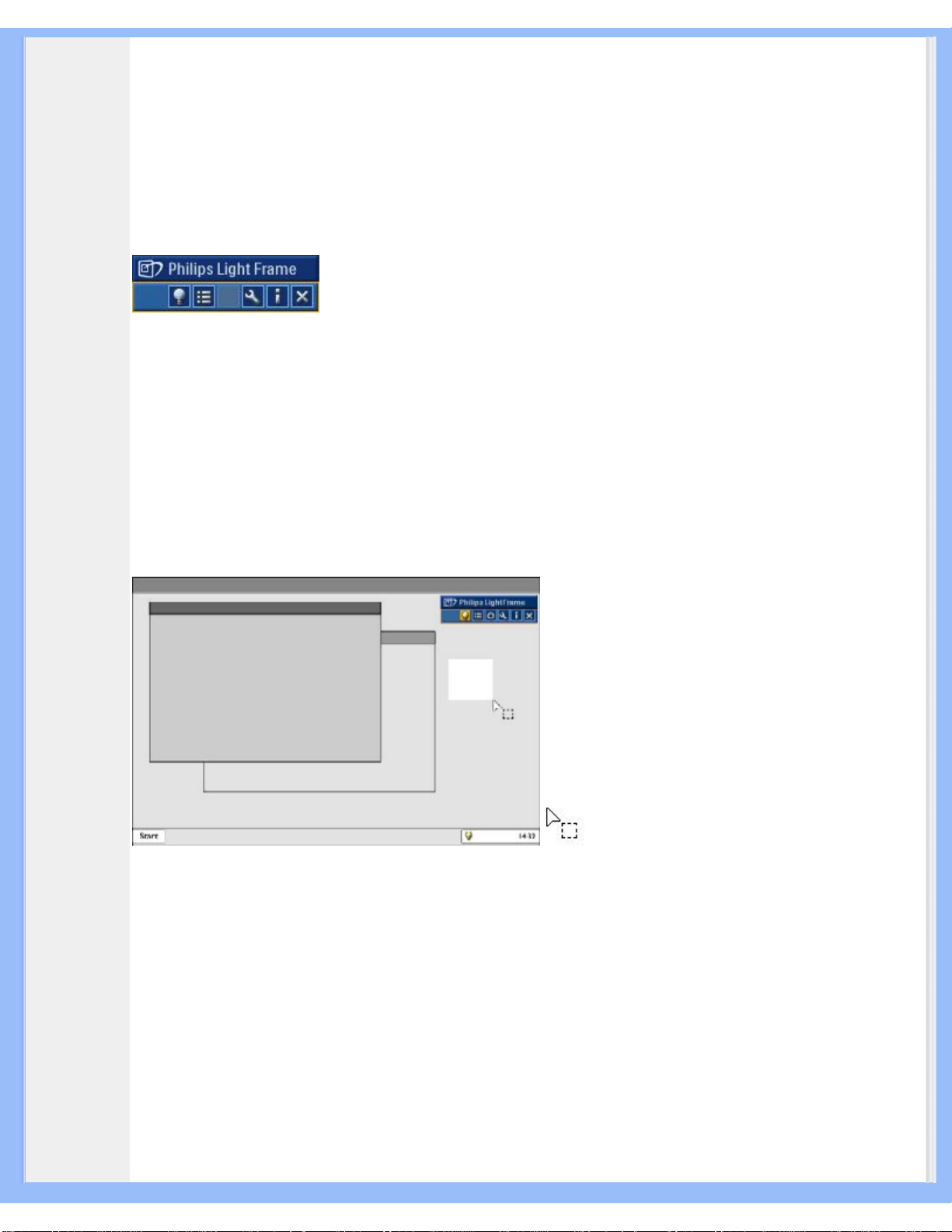
Product Information
要安装 LightFrameTM DR,请把光盘放入光驱。
当屏幕上出现光盘菜单时,
1) 选择首选语言
2) 选择型号(170X6 或 190X6)
3) 单击 Install LightFrame
TM
Digital Reality(安装 LightFrameTM Digital Reality)。
按照屏幕上的提示正确安装程序。软件会检查显示器是否兼容。您必须同意许可条款才能安装该软件。
安装之后,LightFrame
TM
DR 快捷方式图标会自动出现在桌面上,单击它可以将控制条载入到屏幕上。
使用提示
1.带黄色灯泡的光标与带蓝色灯泡的光标
鼠标指针会变成一个灯泡形状来表示 LightFrame
TM
DR 已经可以激活或停用一个包含照片、视频或其它可增强内容的目
标窗口。黄色灯泡表示您正在把光标移到一个可以激活 LightFrame
TM
DR 的窗口上。单击窗口可以激活增强功能。当移
动到一个激活的窗口上时,蓝色灯泡会出现。单击此窗口可以停用 LightFrame
TM
DR。
光标实例
下面是一些 LightFrame
TM
DR 光标实例。
这是您移动到一个非 LightFrameTM DR 增强窗口或区域上时显示的默认 光标。单击并将此光标拖曳到一个窗口或区域
可以激活 LightFrame
TM
DR 增强功能。
file:///D|/My%20Documents/dfu/X6_model/china/170x6/product/product.htm (2 of 12)2005-06-27 ¤U¤È 01:03:16
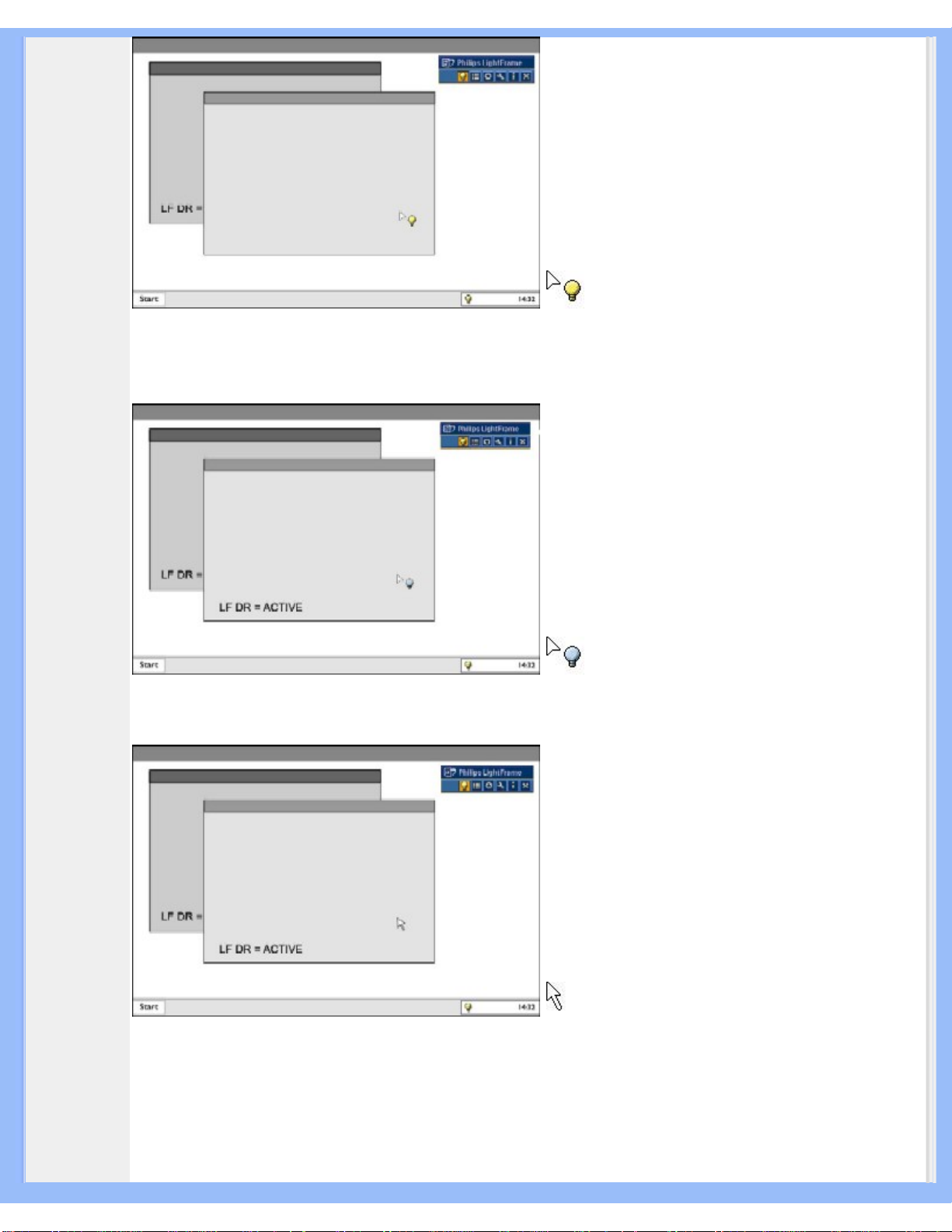
Product Information
当光标移到一个非活动窗口上时会变为黄色灯泡,表示在选定的窗口内可以激活 LightFrame
TM
DR。单击一下可以在选
定的窗口中激活 LightFrame
TM
DR。要同时在八个窗口中激活 LightFrameTM DR,请按住 Shift 键逐个单击选定的窗
口。
当光标移到一个 活动 LightFrame
TM
DR 窗口上时,它会变成蓝色灯泡。单击一下可以在选定的窗口中停用
LightFrame
TM
DR。
在您没有按住 shift 键单击一个目标窗口之后,或拖曳一个矩形之后,光标会恢复正常形状。
2. LightFrame
TM
DR 控制条
在激活 LightFrame
TM
DR 功能之后,LightFrameTM DR 控制条会出现在屏幕顶部。
控制条是另一项升级功能,可以帮助您运行所有 LightFrame
TM
Digital Reality 的全新功能。下图介绍了每个按钮执
file:///D|/My%20Documents/dfu/X6_model/china/170x6/product/product.htm (3 of 12)2005-06-27 ¤U¤È 01:03:16
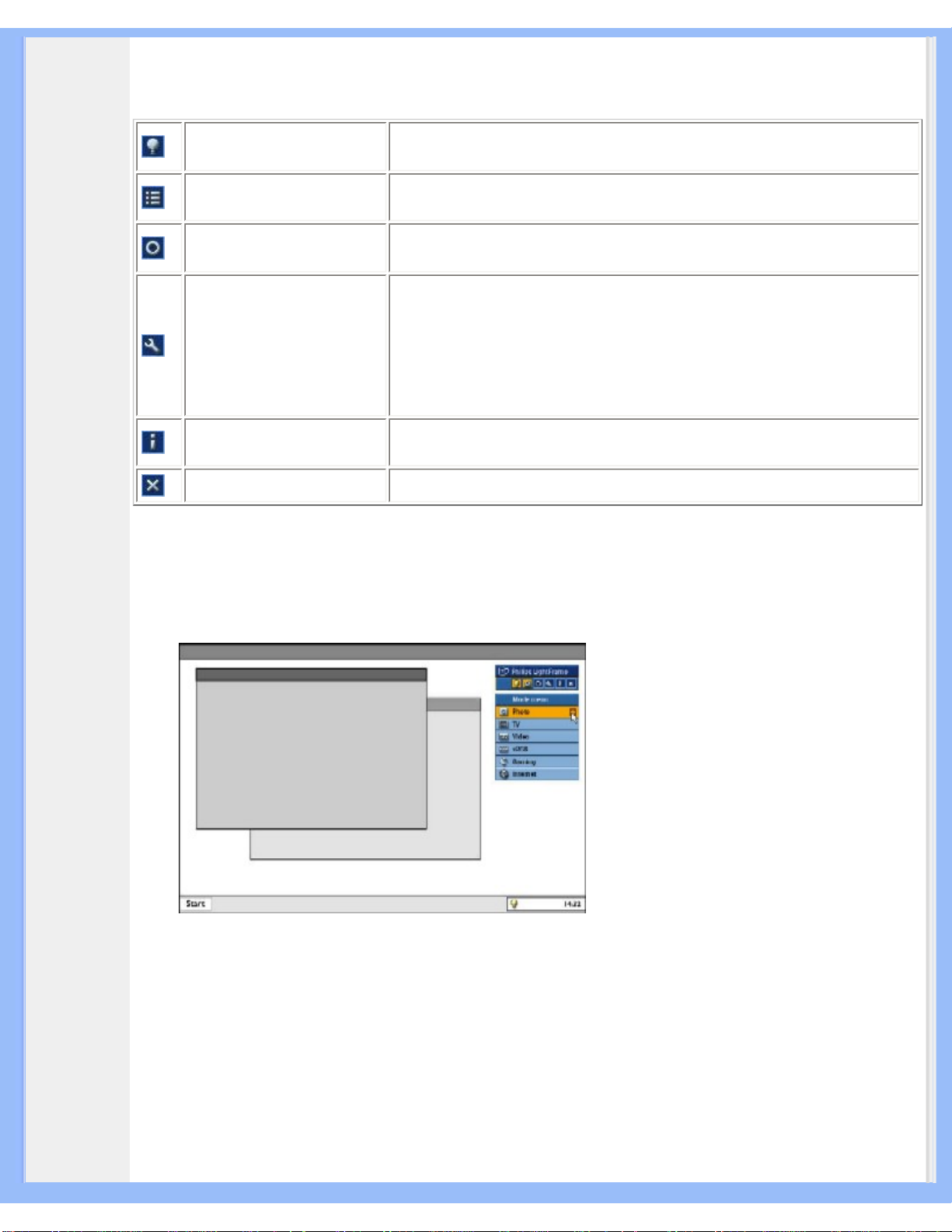
Product Information
行的任务。
要将控制条拖曳到屏幕上的选定位置,请用鼠标左键单击 LightFrame
TM
DR 标志。(见下例)此区域不是一个按钮。
激活或停用 LightFrameTM
DR 图标
打开和关闭 LightFrameTM DR。当 LightFrameTM DR 已经在选定的窗口内激活
时,此图标会从蓝色变成黄色。
激活或停用模式菜单图标
当没有选择任何模式时,默认模式菜单会出现。当您选择照片、Internet或其
它模式时,所选模式的图标会出现。
停用所有 LightFrameTM DR
窗口图标
停用所有 LightFrameTM DR 窗口。只有当 LightFrameTM DR 窗口为活动状态
时,才会显示出此功能。
属性图标
提供到 Properties(属性)菜单的访问,其中包括这些选项:
LightFrame
TM
DR 自动启动:是/否
位置:LightFrame
TM
DR 总在顶部
警告信息:开/关
目标选择:自动/手动
显示器选择:在连接到同一台 PC 的两台显示器之间选择
将 LightFrame
TM
DR 图标放到工具栏上:是/否
信息模式图标
激活和停用 Info(信息)模式,此模式提供了有关工具栏、菜单项目以及帮助
文件的信息。
退出图标
单击一下可以退出 LightFrame
TM
DR 控制条
3. 优化 LightFrame
TM
DR 设置
这里介绍如何根据您的喜好来优化 LightFrame
TM
DR 设置:
1. 从 Mode(模式)菜单中选择想要的模式。单击一下打开模式。
2. 设置菜单
file:///D|/My%20Documents/dfu/X6_model/china/170x6/product/product.htm (4 of 12)2005-06-27 ¤U¤È 01:03:16
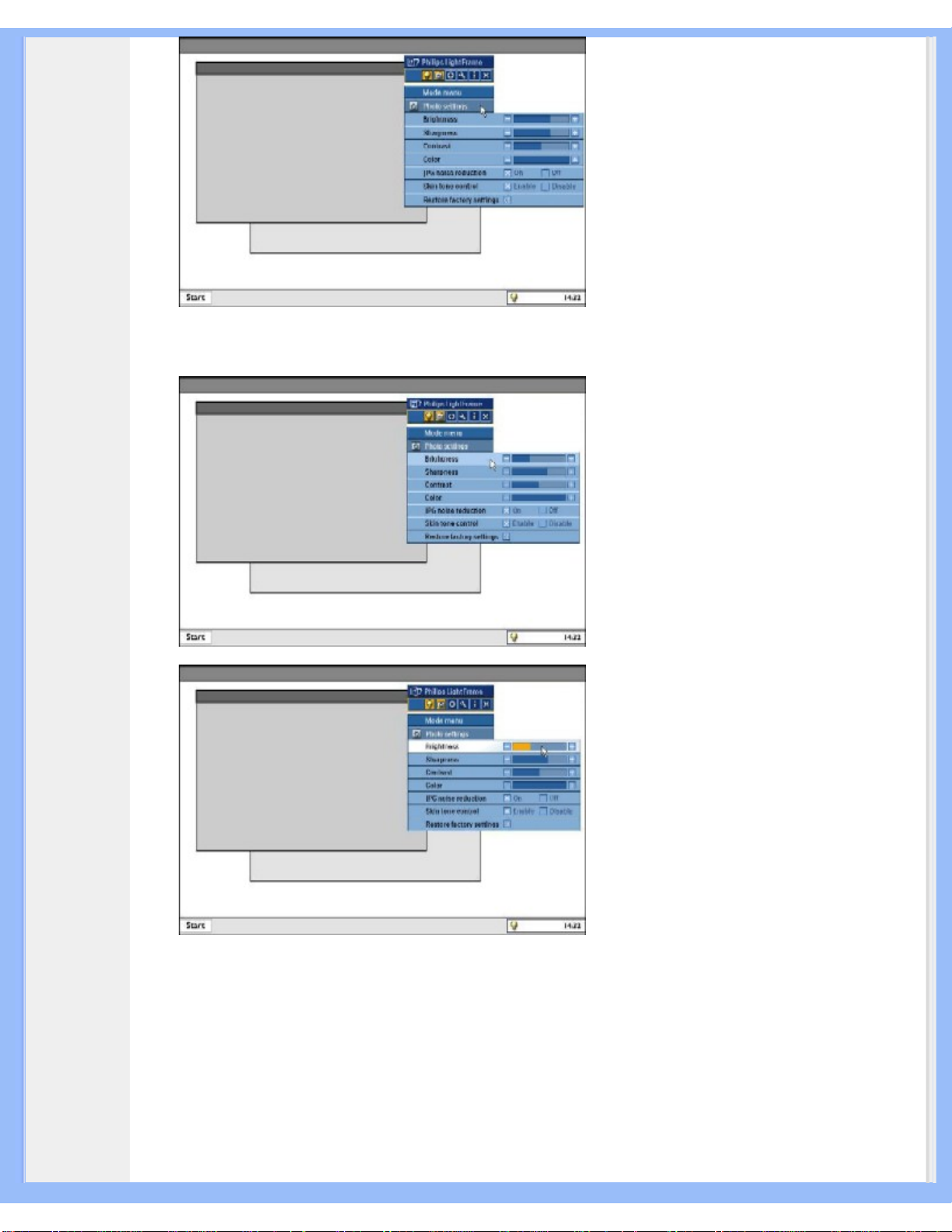
Product Information
3. 通过拉动控制条或按住加号 (+) 或减号 (-) 按钮逐渐移动到想要的级别来更改设置。
完成后,单击一下模式图标退出菜单。
4. LightFrame
TM
热键
LightFrame
TM
热键位于 LightFrameTM DR 显示器的前面。当 LightFrameTM 激活时,蓝色指示灯会亮起;当此功能停用
时,蓝色指示灯会熄灭。触摸一下热键即可在选择的 Internet、照片或视频电视模式中提供所有屏幕增强功能。
当您触摸前按钮时,在按钮位置正上方的屏幕上会打开一个小的 OSD 窗口。
此屏幕可以调整到您所用应用程序的最佳屏幕模式。持续按热键可以滚动所有可选项。
file:///D|/My%20Documents/dfu/X6_model/china/170x6/product/product.htm (5 of 12)2005-06-27 ¤U¤È 01:03:16
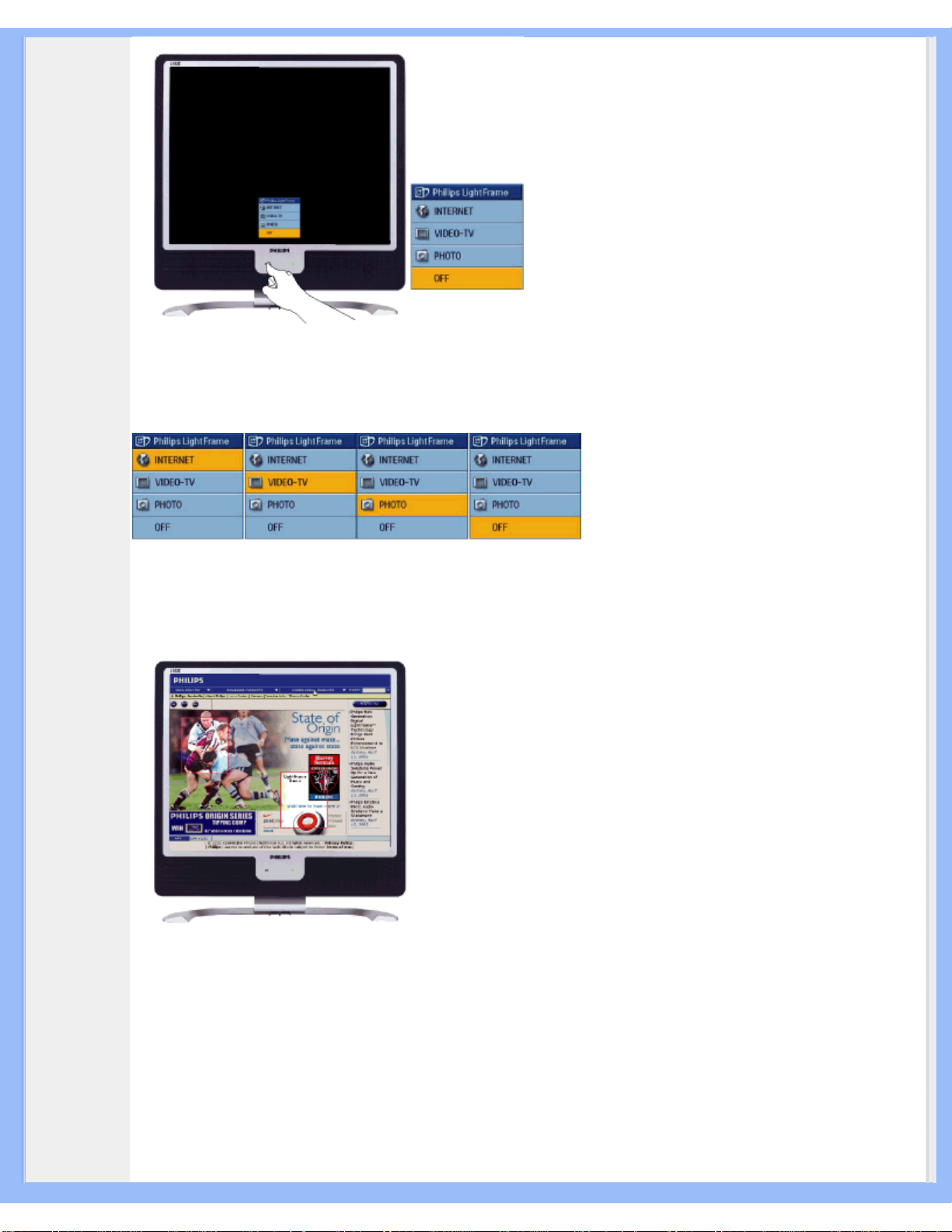
Product Information
1) 当您触摸 LightFrameTM 热键时,会打开一个 OSD 窗口。连续触摸该键可以在可用的 Internet、照片和视频电视模
式中滚动。当一个模式可供选择时,其颜色会从蓝色变为黄色。到达想要的模式后,将您的手指从热键上移开。三秒之
后,选定的模式会被确认,OSD 窗口会自动关闭。
2) 触摸 LightFrameTM DR 热键三秒钟,进入 LightFrameTM 演示模式。要结束演示模式,请再按一下热键。
5. 语言
英语是 LightFrame
TM
DR 的默认语言,但同时也支持荷兰语、法语、德语、意大利语、葡萄牙语、西班牙语、简体中
文、繁体中文和韩语。LightFrame
TM
DR 会检测计算机操作系统的语言,并自动选择语言。
注
Philips LightFrame
TM
DR 只能在为此软件专门制造的显示器上使用。如果 LightFrameTM DR 检测到您的显示器与
LightFrame
TM
DR 无法兼容,显示器屏幕上会出现一条信息。如果看到这条信息,您可以终止或继续安装。但是如果您
继续安装,LightFrame
TM
DR 将可能不能在该显示器上使用。
file:///D|/My%20Documents/dfu/X6_model/china/170x6/product/product.htm (6 of 12)2005-06-27 ¤U¤È 01:03:16
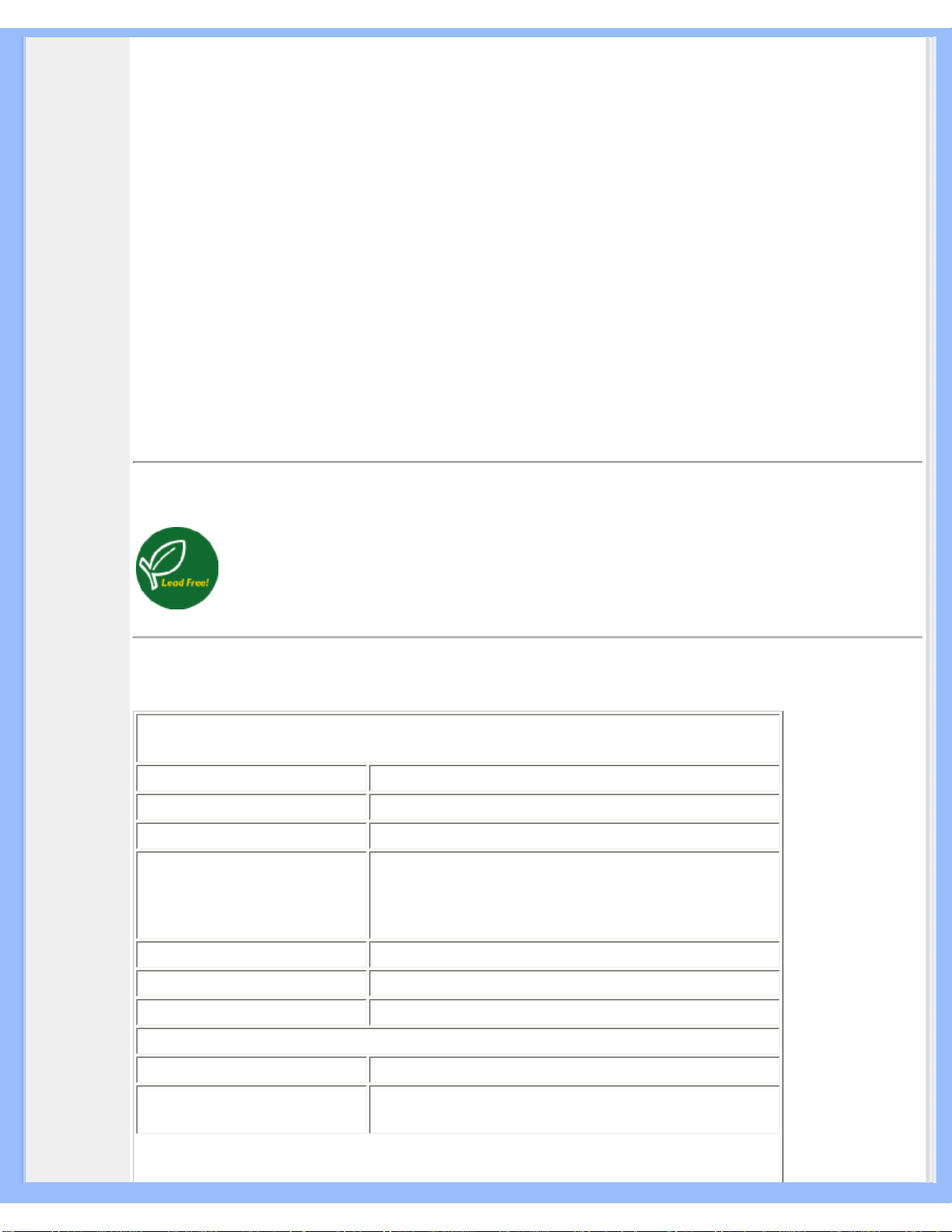
Product Information
如何使用 LightFrameTM DR
安装之后,每当计算机启动时,LightFrame
TM
DR 快捷方式图标会出现在屏幕上。
要了解使用 LightFrame
TM
Digital Reality 的更多信息,请参阅帮助信息(安装之后就会有该信息)。
兼容性
这一版本的 LightFrame
TM
DR 兼容:
含 Service Pack 2 的 Windows XP
Windows 2000 Professional
如何下载升级的 LF DR 安装文件
访问 http://www.philips.com/support
返回页首
无铅产品
Philips 从其显示器中去除了有害物质,如铅。无铅显示器有助于保护您的健康,并在环保方面促进
电气和电子设备中废物的回收和废弃。Philips 遵循欧洲共同体的 RoHS 指令,该指令对电气和电子
设备中的危险物质设定了严格的限制。Philips 的显示设备不会危害环境,请尽管放心使用。
技术规格*
液晶显示器面板
类型 薄膜晶体管(TFT)液晶显示器
显示面积 17英寸对角线 / 43.2 cm
像素密度 0.264 x 0.264 毫米
液晶显示器面板类型
1280 x 1024 像素单位
红、绿、蓝垂直条形
Anti-glare prolarizer hardness
有效可视面积 337.9 x 270.3 mm
显示色 1600万色
扫瞄
垂直刷新速率 56 Hz-76 Hz
水平刷新速率
30 kHz-83 kHz
file:///D|/My%20Documents/dfu/X6_model/china/170x6/product/product.htm (7 of 12)2005-06-27 ¤U¤È 01:03:16
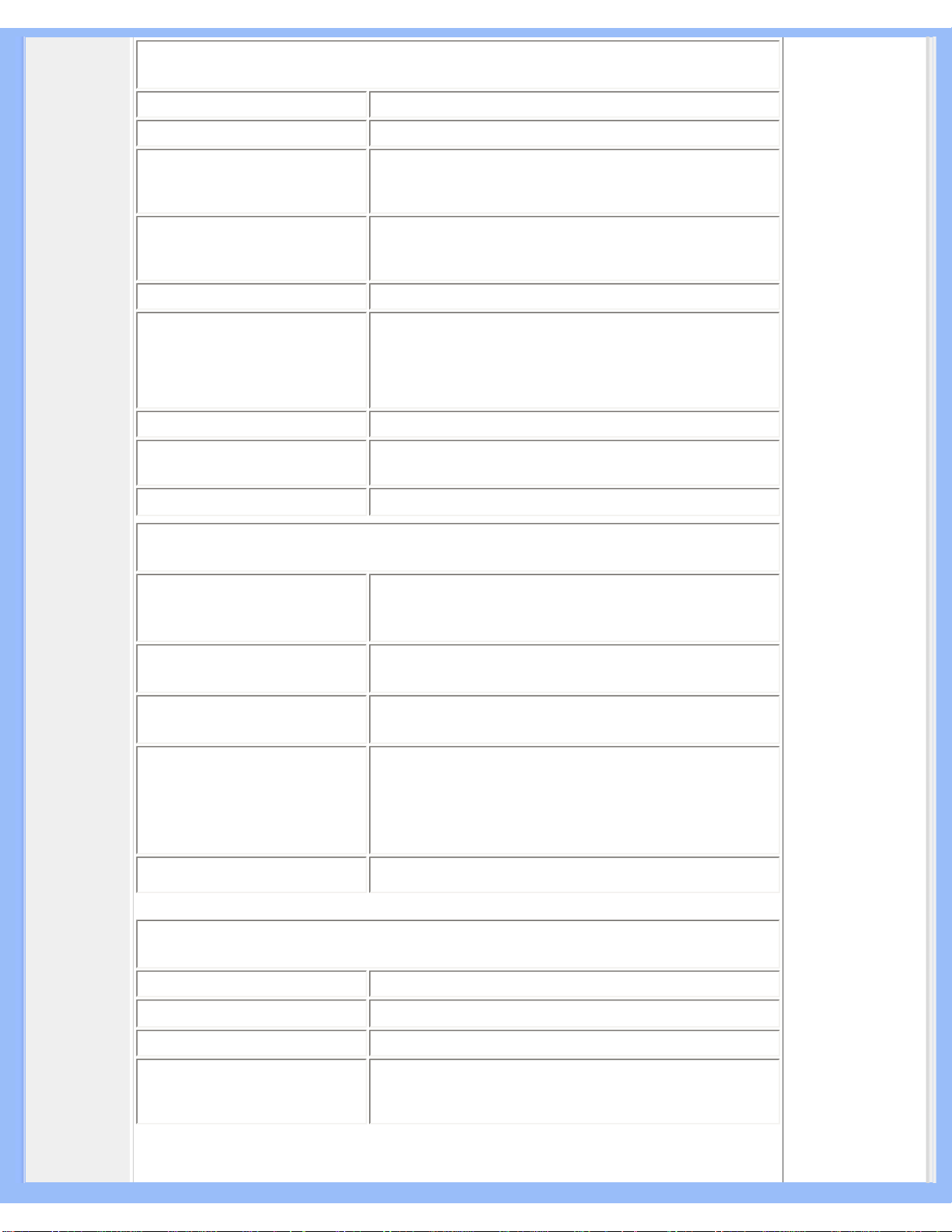
Product Information
视频
视频点率 140兆赫
输入阻抗
-视频
75欧姆
-同步信号
2.2千欧姆
输入信号水平 0.7 Vpp
同步输入信号
分离同步信号
合成同步信号
绿色同步
同步信号极 正负极
视频界面
双向输入: 提供D-Sub(模拟式)和DVI-D(数字式) 两
种方式供用户选择。
Light Frame
TM
亮度和清晰度增强
音频
扬声器
4W立体声扬声器(每声道2W RMSx2,300 Hz-14 kHz,16
欧姆,瞬间峰值音乐输出功率32瓦)
耳机连接器
3.5mm微型插孔
输入信号连接器
3.5mm微型插孔
影音分离模式输出 无论是否有视频显示,只要存在音频输入,音频输出就
能正常工作。
光学特性
对比度 600:1(典型值)
亮度
250 cd/m
2
(典型值)
对比角峰值 180度
白色度
x: 0.283 y: 0.297 (at 9300° K)
x: 0.313 y: 0.329 (at 6500° K)
x: 0.313 y: 0.329 (at sRGB)
file:///D|/My%20Documents/dfu/X6_model/china/170x6/product/product.htm (8 of 12)2005-06-27 ¤U¤È 01:03:16
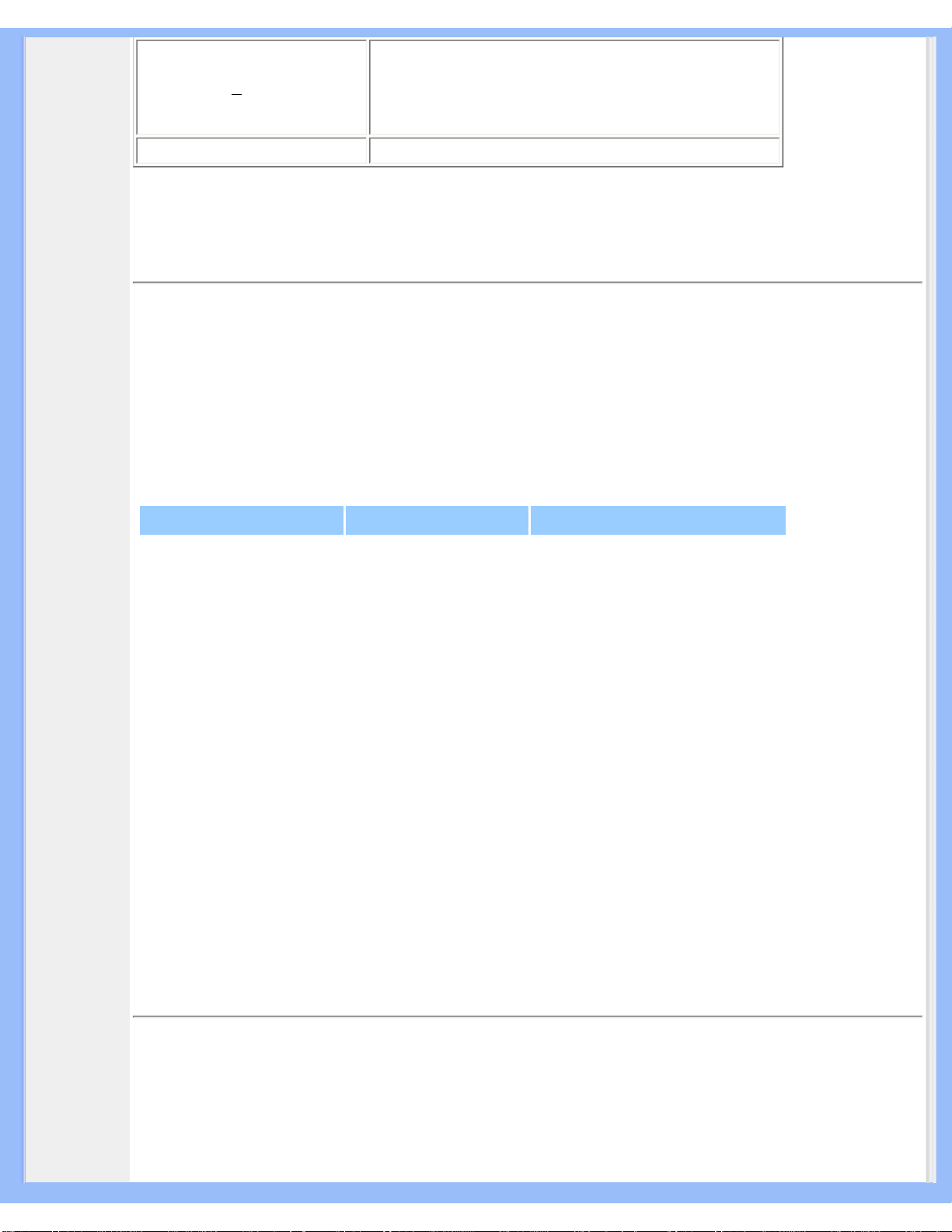
Product Information
可视角(C/R>5)
上视角 80° (典型值)
下视角 80° (典型值)
左视角 80° (典型值)
右视角 80° (典型值)
回应时间 8 毫秒 (典型值)
* 本文资料如有变更不再另行通知。
返回页首
分辨率和预设模式
最高分辨率 1280 x 1024 75 赫兹
建议采用分辨率 1280 x 1024 60 赫兹
16 种可供用户调整的模式
15 种厂方预设的模式:
水平频率(kHz) 分辨率 垂直频率(Hz)
31.5 640*350 70
31.5 720*400 70
31.5 640*480 60
35.0 640*480 67
37.5 640*480 75
35.2 800*600 56
37.9 800*600 60
46.9 800*600 75
49.7 832*624 75
48.4 1024*768 60
60.0 1024*768 75
69.0 1152*870 75
71.8 1152*900 76
63.9 1280*1024 60
80.0 1280*1024 75
返回页首
自动节能
如果你的计算机内装有符合视频电子标准协会(VESA)规定的显示器电源管理信号(DPMS)标准的显示卡,则本显
示器可以在停止使用时自动降低电能消耗。一旦键盘、滑鼠或其它输入装置的输入信号被发现时,显示器会自
动“惊醒”。这一节能功能的耗电和信号输入说明可见下表:
file:///D|/My%20Documents/dfu/X6_model/china/170x6/product/product.htm (9 of 12)2005-06-27 ¤U¤È 01:03:16
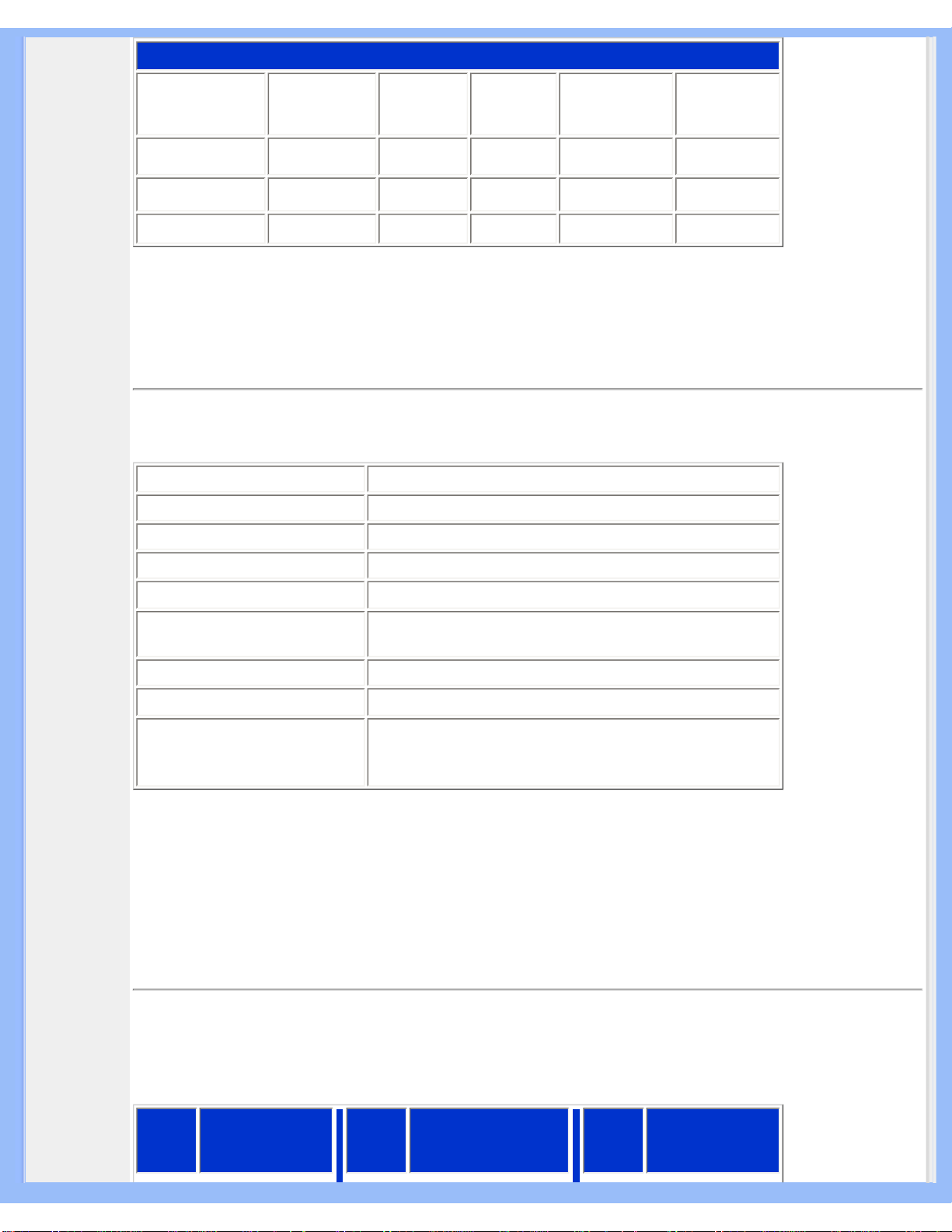
Product Information
电源管理说明
VESA 模式 视频
水平
同步
垂直
同步
耗电 指示灯颜色
运行
开启
是 是
< 38 瓦 绿
睡眠
关闭
否 否
< 1 瓦 琥珀
关机 关机 - - < 1 瓦 关机
本显示器符合
ENERGY STAR
®
标准。作为ENERGY STAR® 的合伙人之一,飞利浦公司
审定本产品达到了
ENERGY STAR
®
规定的节能指标。
返回页首
硬件规格
尺寸 (宽x卧x深) 388 x 400 x 181 毫米(最低位置)
重量 5.5 千克
倾斜/旋转 -5度~25度
电源 100 - 240伏交流电,60 - 50 赫兹
耗电
38瓦* (典型值)
温度
摄氏5至35度(运行时)
摄氏-20至60度(储存)
相对湿度 20% 至80%
系统故障前平均时间
50K 小时 (包括 CCFL 40K 小时)
机壳颜色
170X6FB: 黑色
170X6FW:白色
* 本文资料如有变更不再另行通知。
*分辨率1280x 1024﹐标准尺寸﹐亮度最大﹐对比 50%,6500° K﹐全白样式﹐无音效/USB。
返回页首
信号引脚分配
1. 仅适于数码信号的接线器共有24个信号触点,以8个触点一行呈3行排列。信号引脚的分配见下表:
脚位编
号
信号分配
脚位编
号
信号分配
脚位编
号
信号分配
file:///D|/My%20Documents/dfu/X6_model/china/170x6/product/product.htm (10 of 12)2005-06-27 ¤U¤È 01:03:16
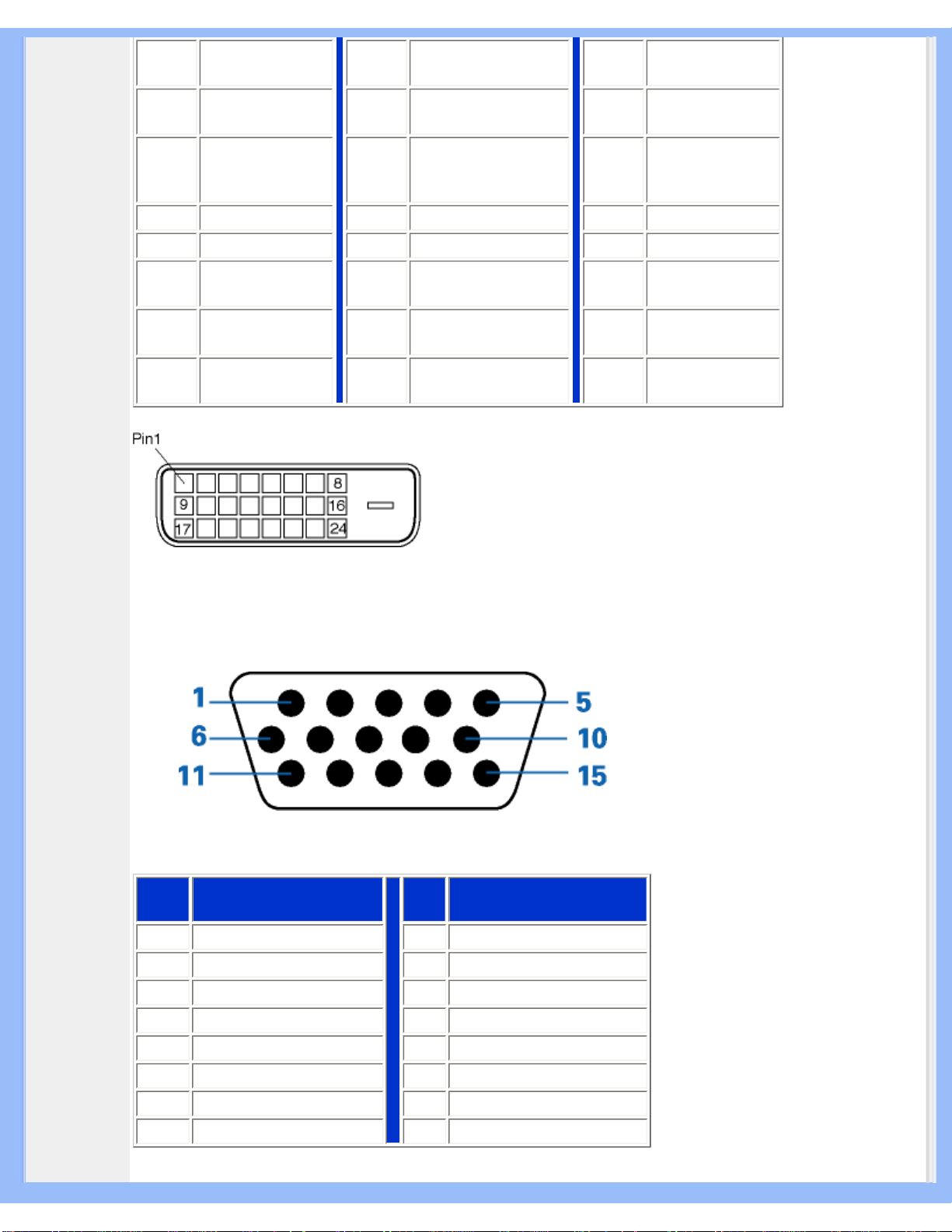
Product Information
1
TMDS 资料 2-
9
TMDS 资料 1-
17
TMDS 资料 0-
2
TMDS 资料 2+
10
TMDS 资料 1+
18
TMDS 资料 0+
3
TMDS 资料 2/4
保护
11
TMDS 资料 1/3 保护
19
TMDS 资料 0/5
保护
4
无接点
12
无接点 20 无接点
5
无接点
13
无接点 21 无接点
6
DDC 时钟
14
+5伏特电源
22
TMDS 脉冲保护
7
DDC 资料
15
接地 (+5伏特)
23
TMDS 脉冲+
8
无接点
16
随插侦测
24
TMDS 脉冲-
2.
信号电缆15插针D分接头(外螺纹):
插脚
号
分配
插脚
号
分配
1
红色视频输入
9
+5V
2
绿色视频输入 /SOG
10
逻辑地线
3
蓝色视频输入
11
地线
4
Sense (GND)
12
串列资料线路(SDA)
5
随插侦测
13
水平同步/ 水平加垂直
6
红色视频地线
14
垂直同步 (VCLK for DDC)
7
绿色视频地线
15
资料时脉线 (SCL)
8
蓝色视频地线
file:///D|/My%20Documents/dfu/X6_model/china/170x6/product/product.htm (11 of 12)2005-06-27 ¤U¤È 01:03:16
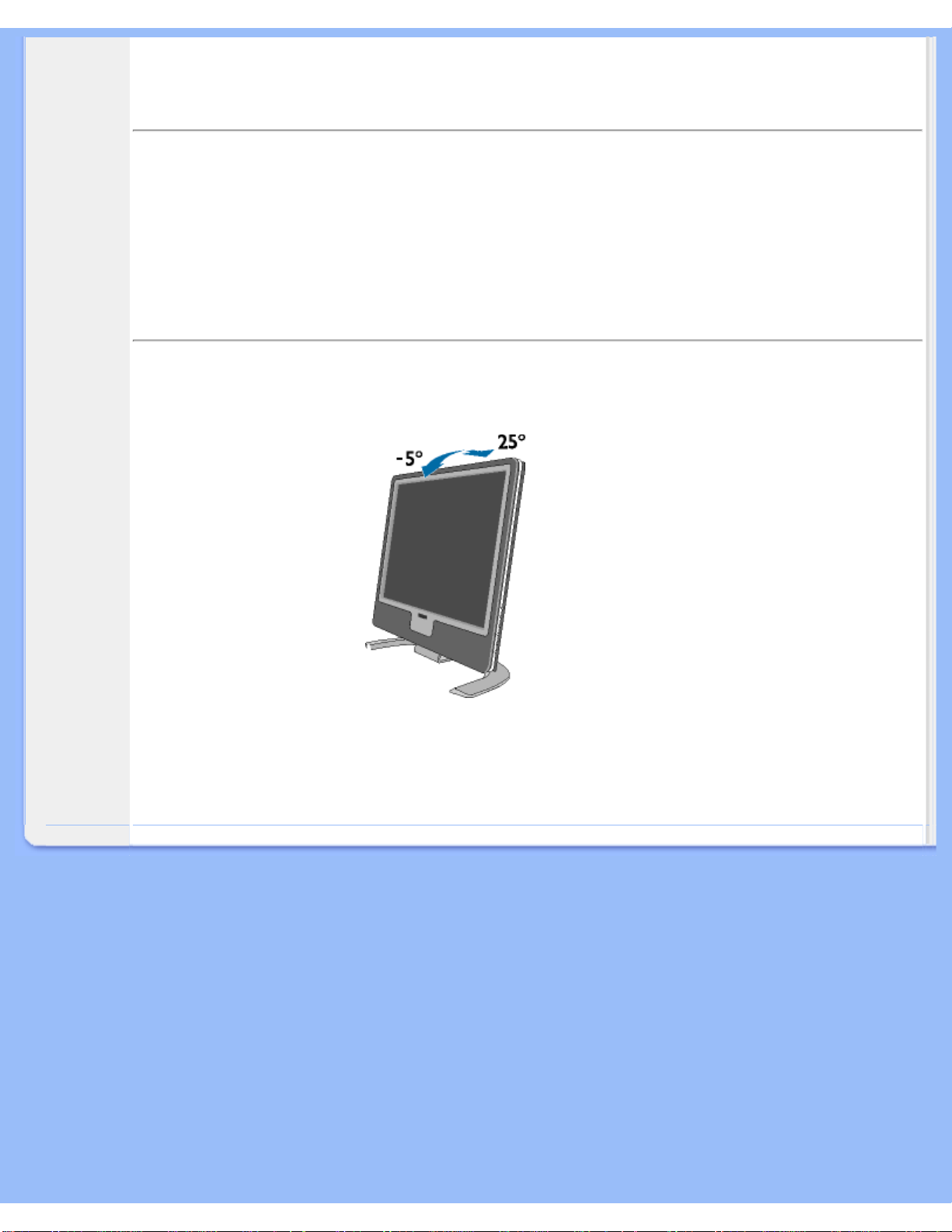
Product Information
返回页首
产品图片
请循以下链接参看显示器及其配件的各方位图示。
产品正面图示说明
返回页首
物理功能
1) 倾斜
返回页首
file:///D|/My%20Documents/dfu/X6_model/china/170x6/product/product.htm (12 of 12)2005-06-27 ¤U¤È 01:03:16
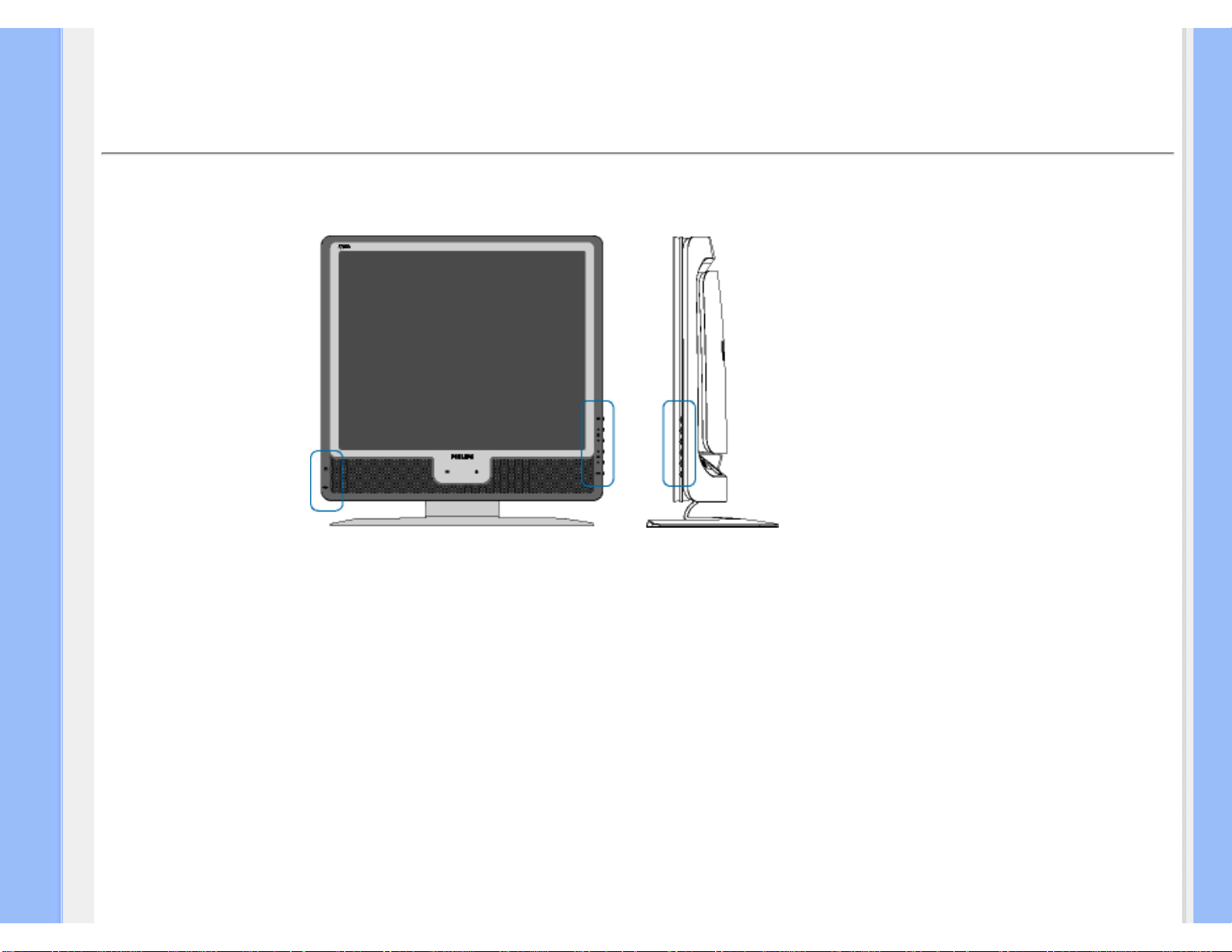
Installing Your LCD Monitor
•
产
品
正
面
说
明
•
连
接
电
脑
•
启
动
•
强
化
功
效
安装液晶显示器
正面
file:///D|/My%20Documents/dfu/X6_model/china/170x6/install/install.htm (1 of 5)2005-06-27 ¤U¤È 01:03:21
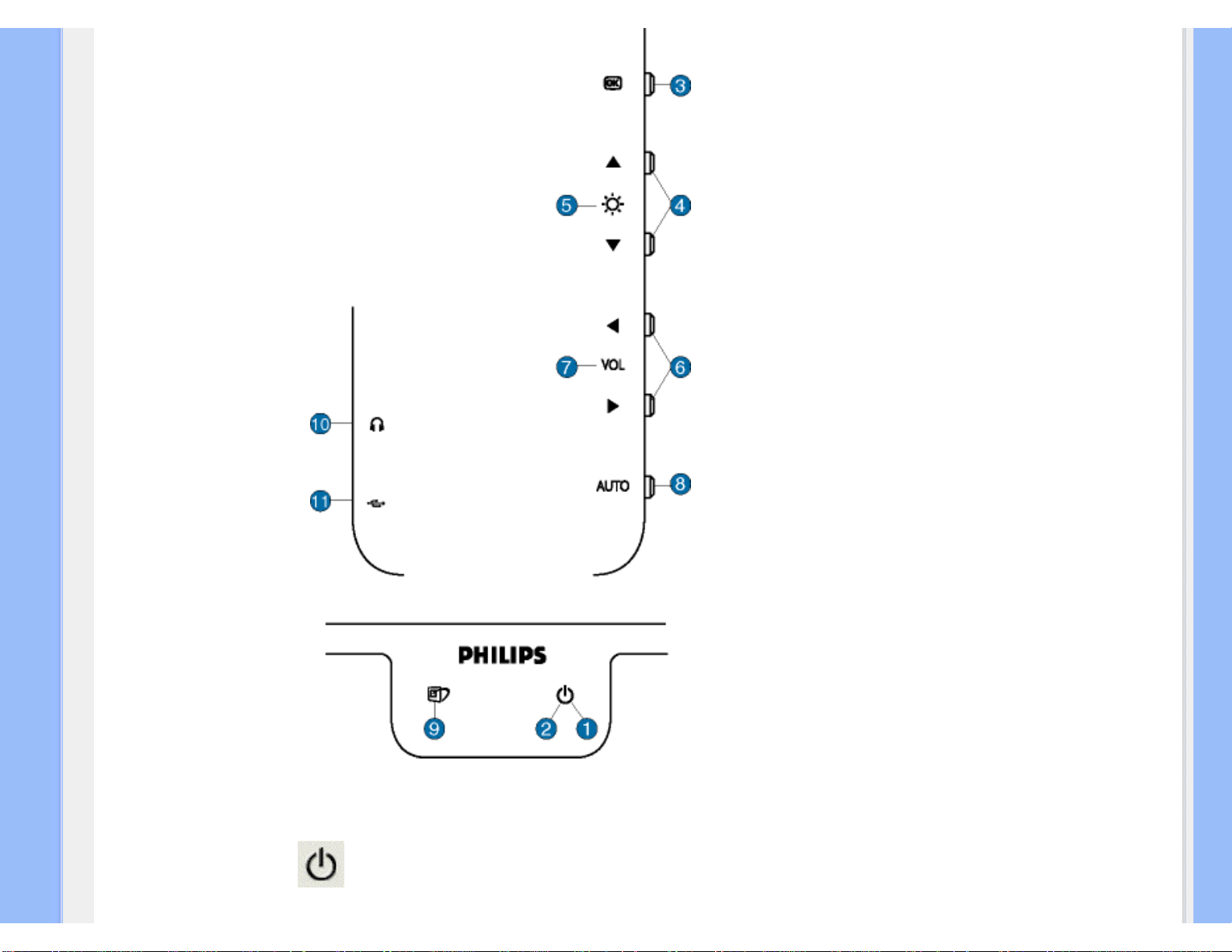
Installing Your LCD Monitor
1
电源键。按此键启动电脑。
2
电源 LED
file:///D|/My%20Documents/dfu/X6_model/china/170x6/install/install.htm (2 of 5)2005-06-27 ¤U¤È 01:03:21
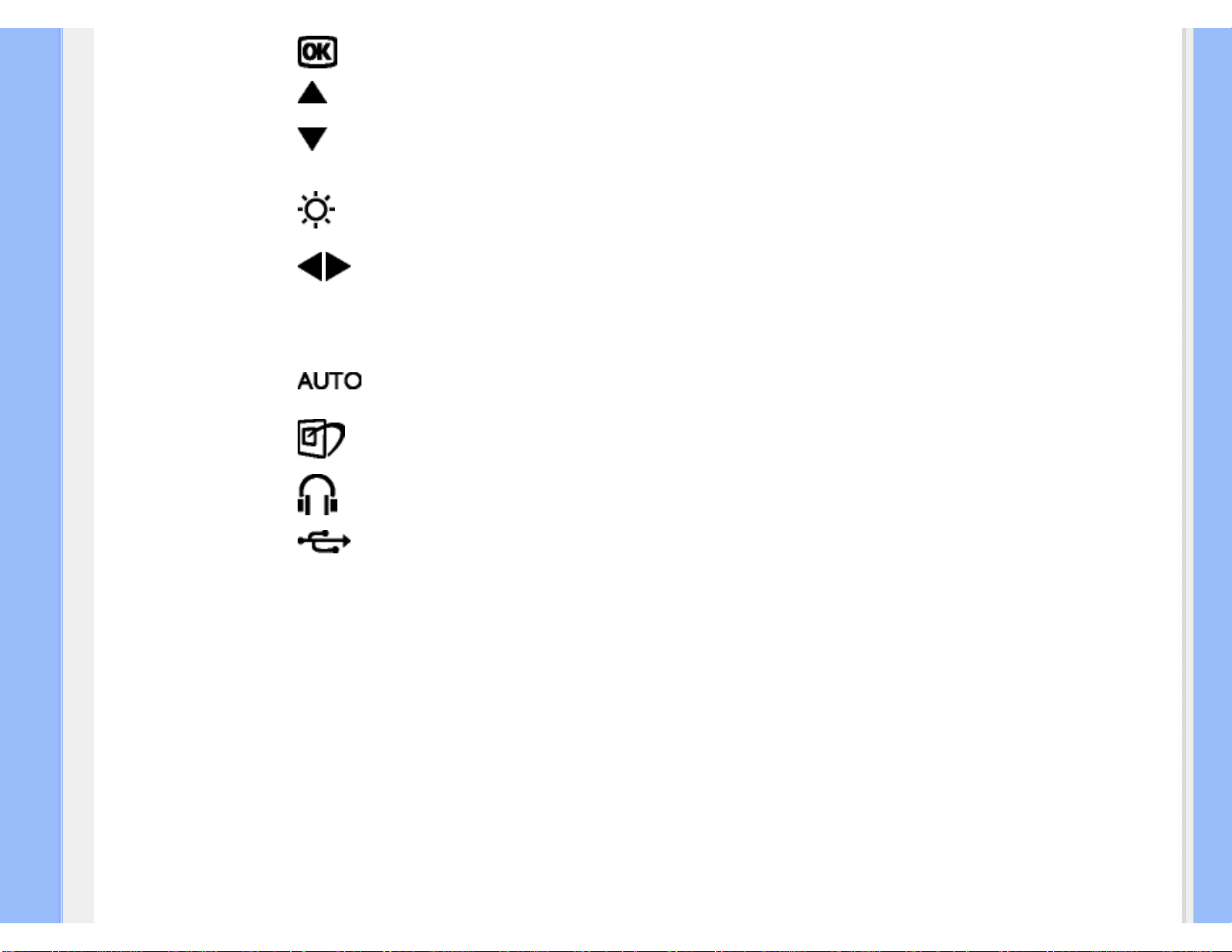
Installing Your LCD Monitor
3
OK 键。按此键进入 OSD 控制板。
4
“上”、“下”键用于调整显示器的屏幕显示(OSD)
5
“亮度”热键。按“上”、“下”键时,会显示亮度调
整控制板。
6
“左”、“右”键如同“上”、“下”键,也用于调整
显示器的 OSD。
7
VOLUME
“音量”热键。按下“左”、“右”键即可调出音量调
整控制画面
8
AUTO(自动)键自动调整水平位置、垂直位置、相位和
同步脉冲的设定
9
使用 LightFrameTM 热键选择Internet、照片或视频电
视的全屏幕模式。
10
耳机插孔(侧面)
11
USB 集线器可以连接多种外设。
揭开保护性胶片
在运输过程中使用了一个特殊的胶片来保护新 Philips 显示器的屏幕。请在使用显示器之前先揭开这个胶片。
file:///D|/My%20Documents/dfu/X6_model/china/170x6/install/install.htm (3 of 5)2005-06-27 ¤U¤È 01:03:21
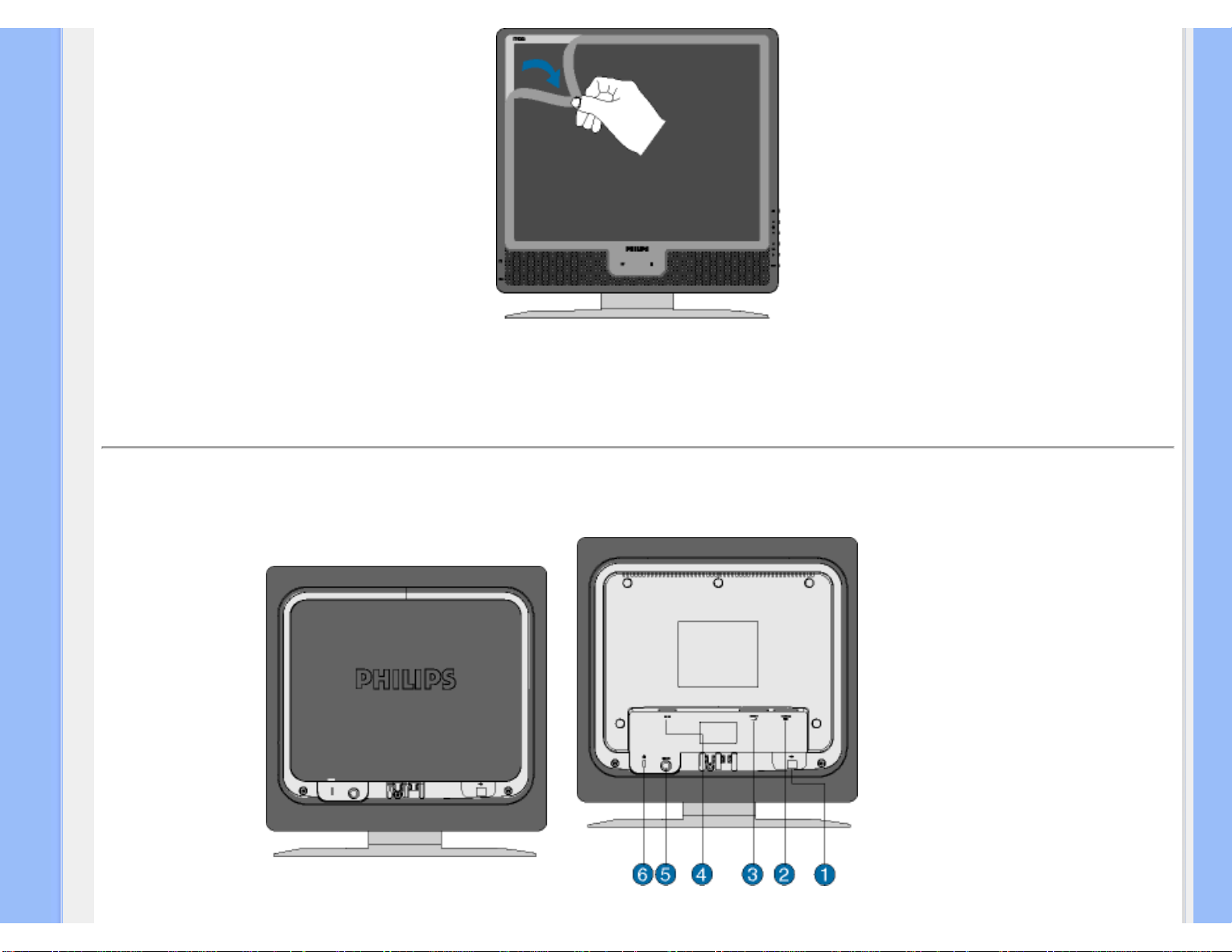
Installing Your LCD Monitor
返回页首
后视图
file:///D|/My%20Documents/dfu/X6_model/china/170x6/install/install.htm (4 of 5)2005-06-27 ¤U¤È 01:03:21
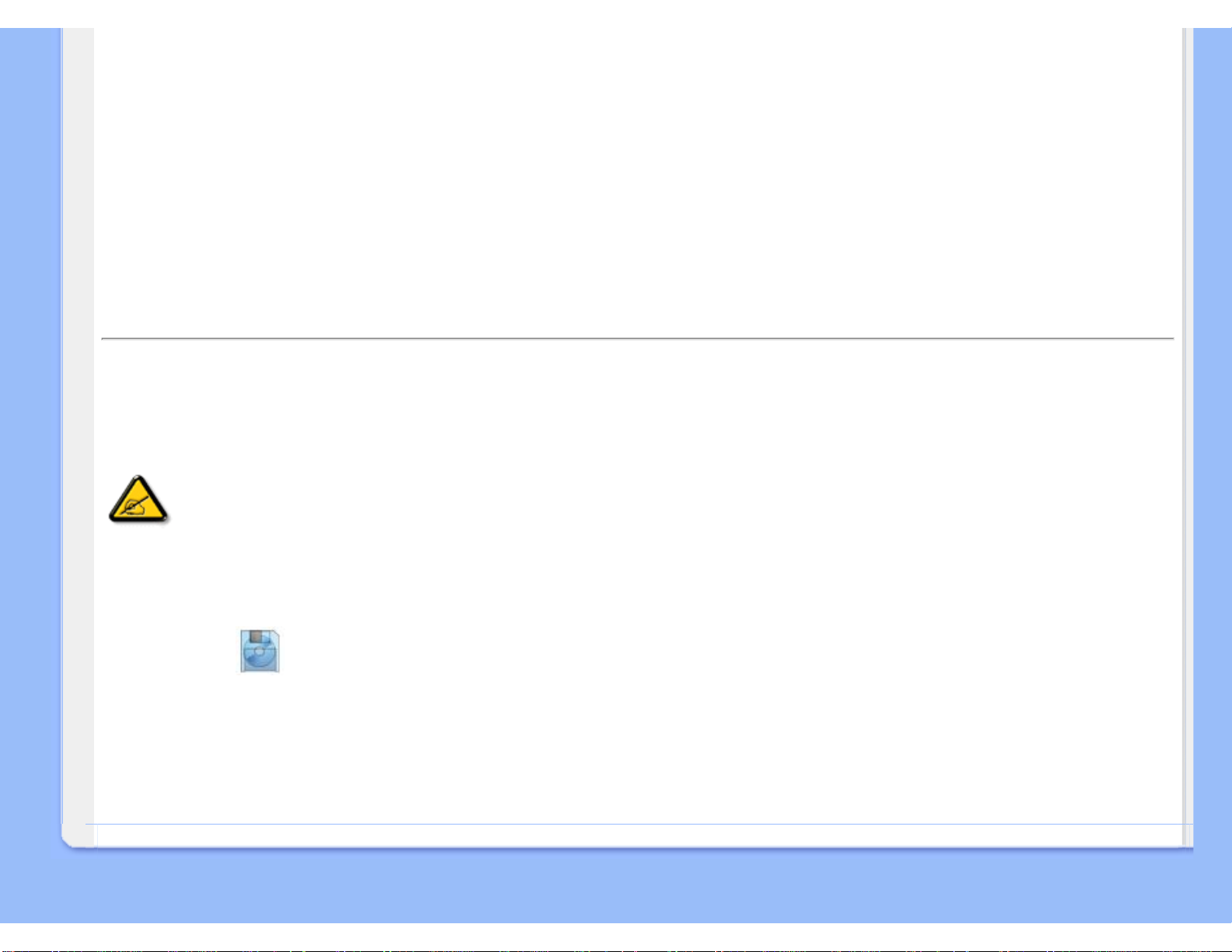
Installing Your LCD Monitor
1
USB 上游端口
2
VGA输入
3
DVI-D输入
4
交流电源输入
5
PC音频输入
6
Kensington防盗锁
返回页首
强化功效
● 欲求最佳功效,请确定显示器设定为 1280x1024, 60 赫兹 。
注: 您可以按下"OK" 按钮来检查目前的显示设定。请进入「产品信息」当中。目前
的显示模式会显示于称为 RESOLUTION 的项目上。
● 也可安装平面调整程序(FPadjust),此程序包含在本 CD 光碟中,用于取得你的显示器的最佳效果。安装过程中为你提供循序
渐进之说明。欲知有关此程序的更多信息,请点击链接。
更多信息
FP_Setup04.exe
返回页首
file:///D|/My%20Documents/dfu/X6_model/china/170x6/install/install.htm (5 of 5)2005-06-27 ¤U¤È 01:03:21
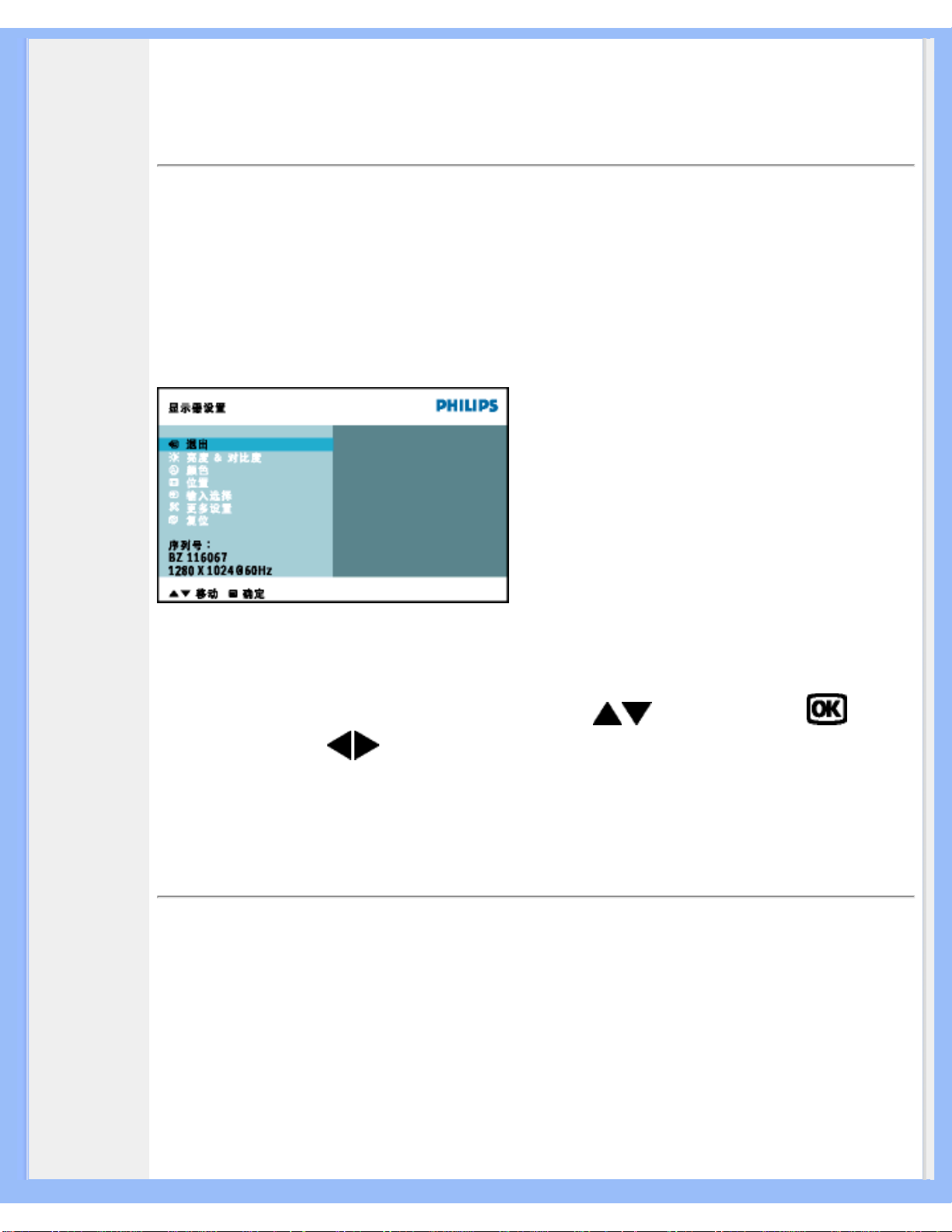
On-Screen Display
•
屏幕显示说明
•
屏幕显示树形
图解
•
SmartControl
•
问答集
屏幕显示
屏幕显示(OSD) 说明
什么是屏幕显示?
屏幕显示(On-Screen Display,OSD)是所有 Philips LCD 显示器都具有的特性。它使得最终用
户可以通过屏幕说明窗口直接调整屏幕性能或选择显示器功能。用户友好的屏幕显示界面如下
所示:
控制键的基本和简单说明
在上面显示的 OSD 中,用户可以按显示器前面板上的
按钮移动光标,按 确认所
作的选择或更改,按
调整/选择更改。
返回页首
屏幕显示树形图解
下图为屏幕显示的总体结构图,可为以后作各种调节时的参考。
file:///D|/My%20Documents/dfu/X6_model/china/170x6/osd/osddesc.htm (1 of 7)2005-06-27 ¤U¤È 01:03:25
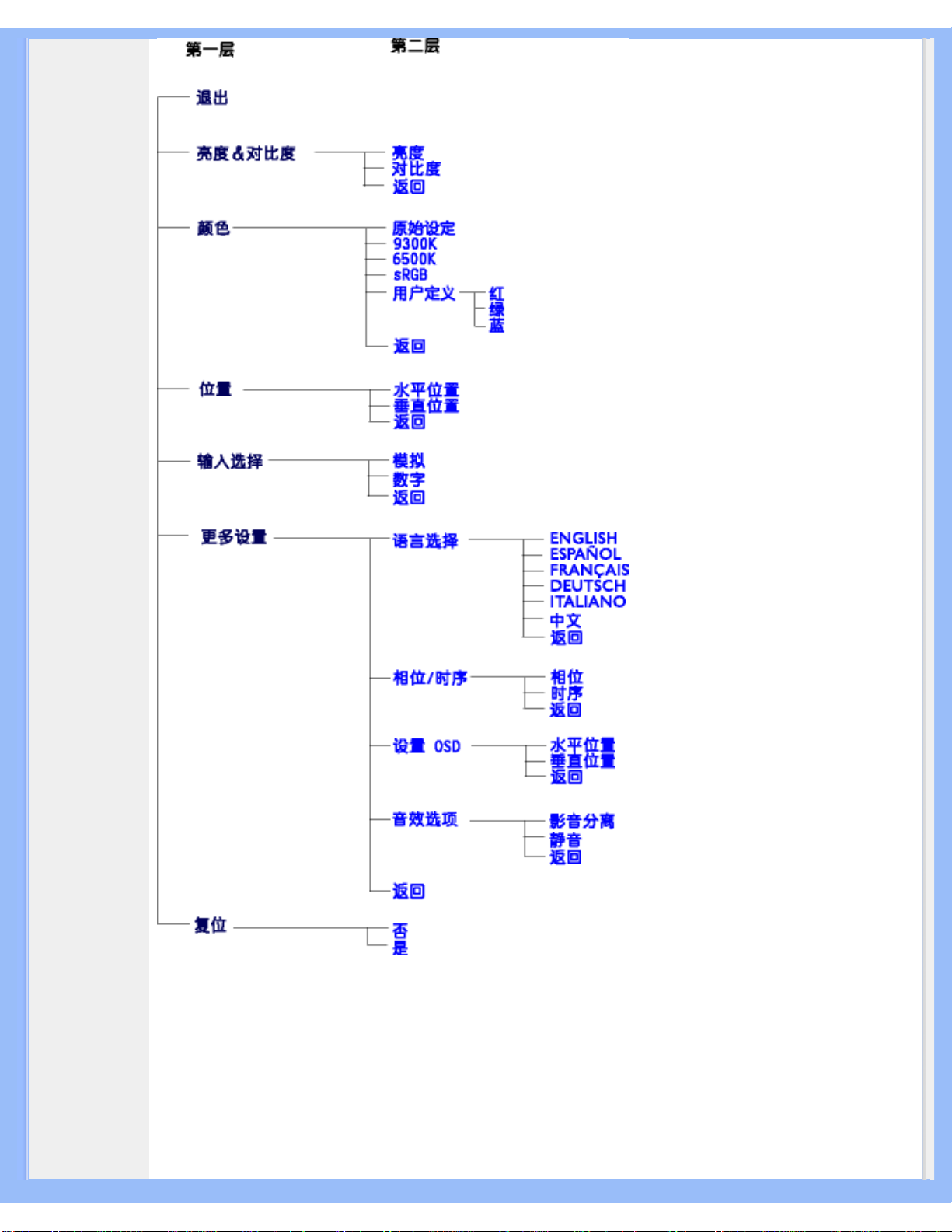
On-Screen Display
注意:sRGB 是确保在不同设备(如数码相机、显示器、打印机、扫描仪等)之间正确交换颜
色的一种标准。
sRGB 使用标准的统一颜色空间,将有助于在启用 sRGB 的 Philips 显示器上正确再现使用 sRGB
兼容设备获取的图片。这样一来,由于颜色经过了校正,因此您可以相信屏幕上显示的颜色的
正确性。
file:///D|/My%20Documents/dfu/X6_model/china/170x6/osd/osddesc.htm (2 of 7)2005-06-27 ¤U¤È 01:03:25
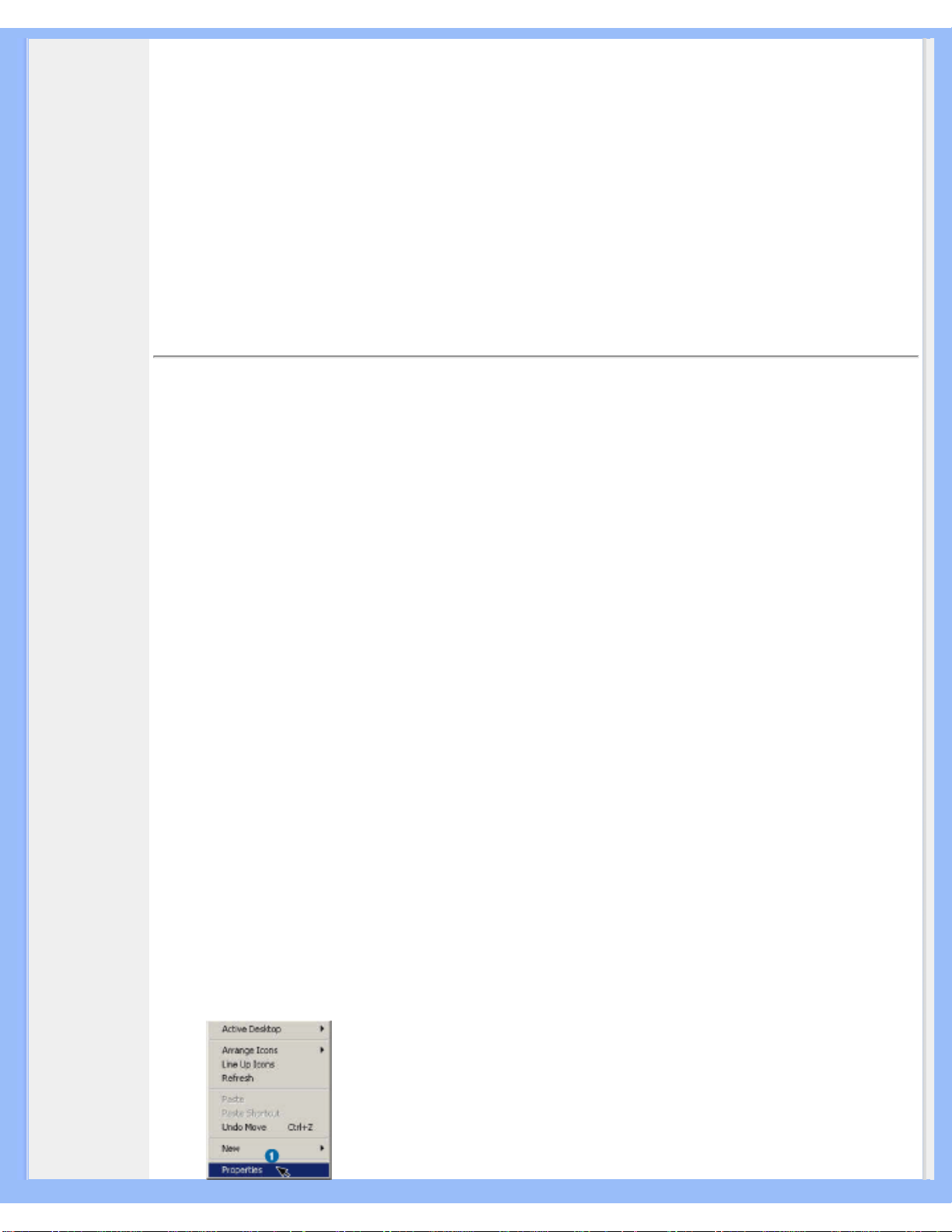
On-Screen Display
使用 sRGB 时有一个重要注意事项,即显示器的亮度和对比度以及色域固定在预定义的设置。
因此,在显示器 OSD 中选择 sRGB 设置非常重要。
为此,请按显示器侧面的 OK 按钮打开 OSD。移动向下按钮至 Color(颜色),然后再次按
OK。使用向右按钮移到 sRGB。移动向下按钮,并再次按 OK 以退出 OSD。
此后,请不要改变显示器的亮度或对比度设置。如果改变其中任意一个,显示器将退出 sRGB
模式并转至色温设置 6500K。
返回页首
SmartControl
通过软件界面来调整显示器的性能是一种非常方便的途径。
SmartControl 显示一个属性控制面板,可用于调整亮度、对比度、色温、位置和其它设置。
SmartControl 还能在界面中显示硬件信息,包括型号、序列号以及工作时间。
SmartControl 部署和安装在使用 Philips 显示器的计算机中。因此,这些显示器和 PC 可以
互动响应 Administrator 的查询。
1. 要求
● 配备 nVIDIA 和 ATI 图形芯片组并支持 DDC/CI 接口的所有图形卡
● Microsoft Windows 2000 和 XP 操作系统
● 支持 DDC/CI 接口的所有 Philips 显示器
2. 安装
如何下载 "SmartControl 安装" 文件 (SmartControl Installation):
请按照 SmartControl 安装程序中的指导进行操作。
3. 访问 SmartControl
● 右键单击 PC 的桌面,在随后弹出的快捷菜单中选择属性(Properties)。
file:///D|/My%20Documents/dfu/X6_model/china/170x6/osd/osddesc.htm (3 of 7)2005-06-27 ¤U¤È 01:03:25
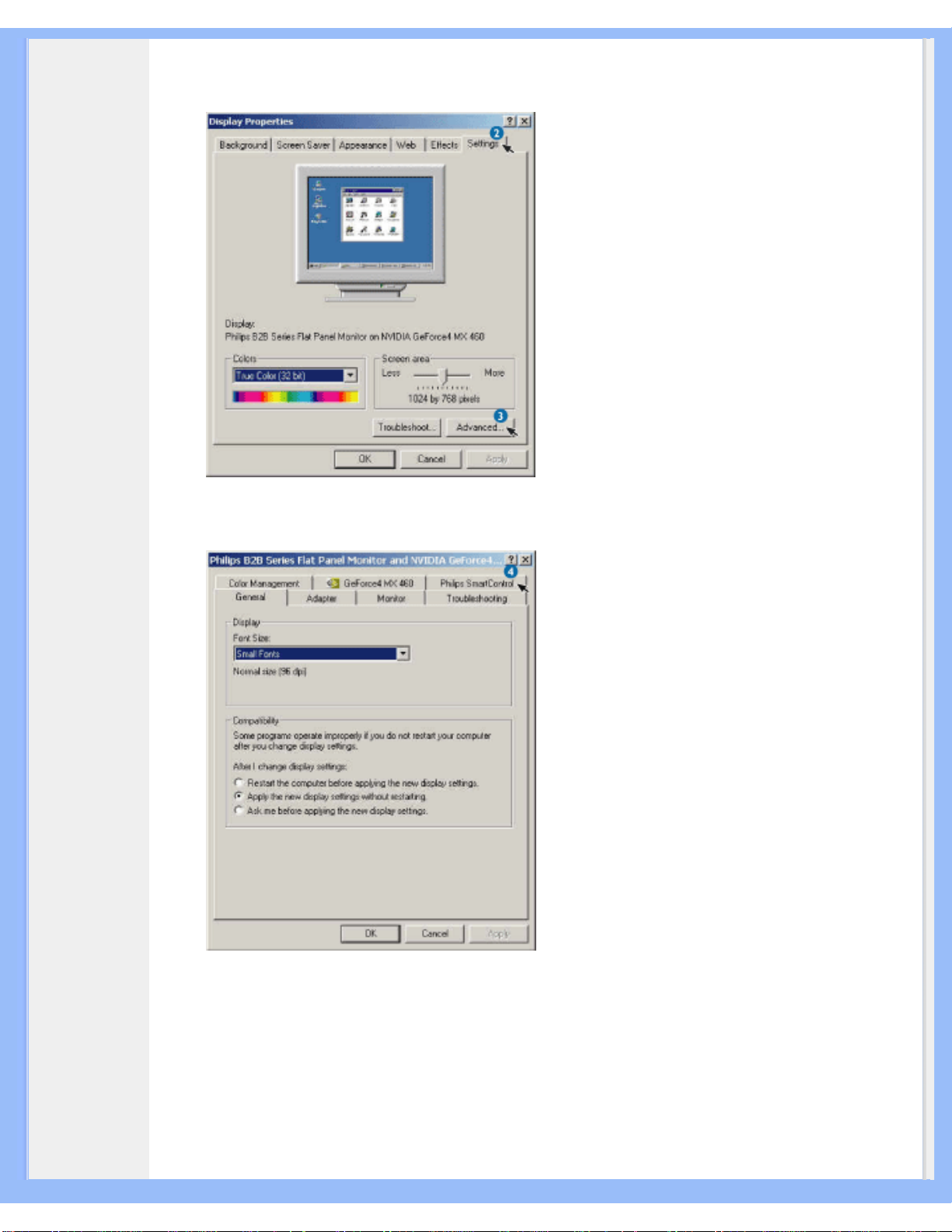
On-Screen Display
● 单击设置(Settings)选项卡,然后单击高级(Advanced)按钮。
● 单击 Philips SmartControl 选项卡。
4. SmartControl 选项
● 显示和声音(Display and Sound)
通过左右移动滑块,用户可以调节亮度、对比度、音量(如果适用)、视频杂讯(使用
DVI-D 输入时不适用)以及色温。
file:///D|/My%20Documents/dfu/X6_model/china/170x6/osd/osddesc.htm (4 of 7)2005-06-27 ¤U¤È 01:03:25

On-Screen Display
● 位置(Position)
用户可以通过左右移动滑块来调整屏幕的水平和垂直位置。当使用 DVI-D(数字)输入
时,此功能会被禁用。
● 产品信息(Product Information)
单击左窗格中的产品信息可以查看显示器存储器中存储的产品信息。
file:///D|/My%20Documents/dfu/X6_model/china/170x6/osd/osddesc.htm (5 of 7)2005-06-27 ¤U¤È 01:03:25
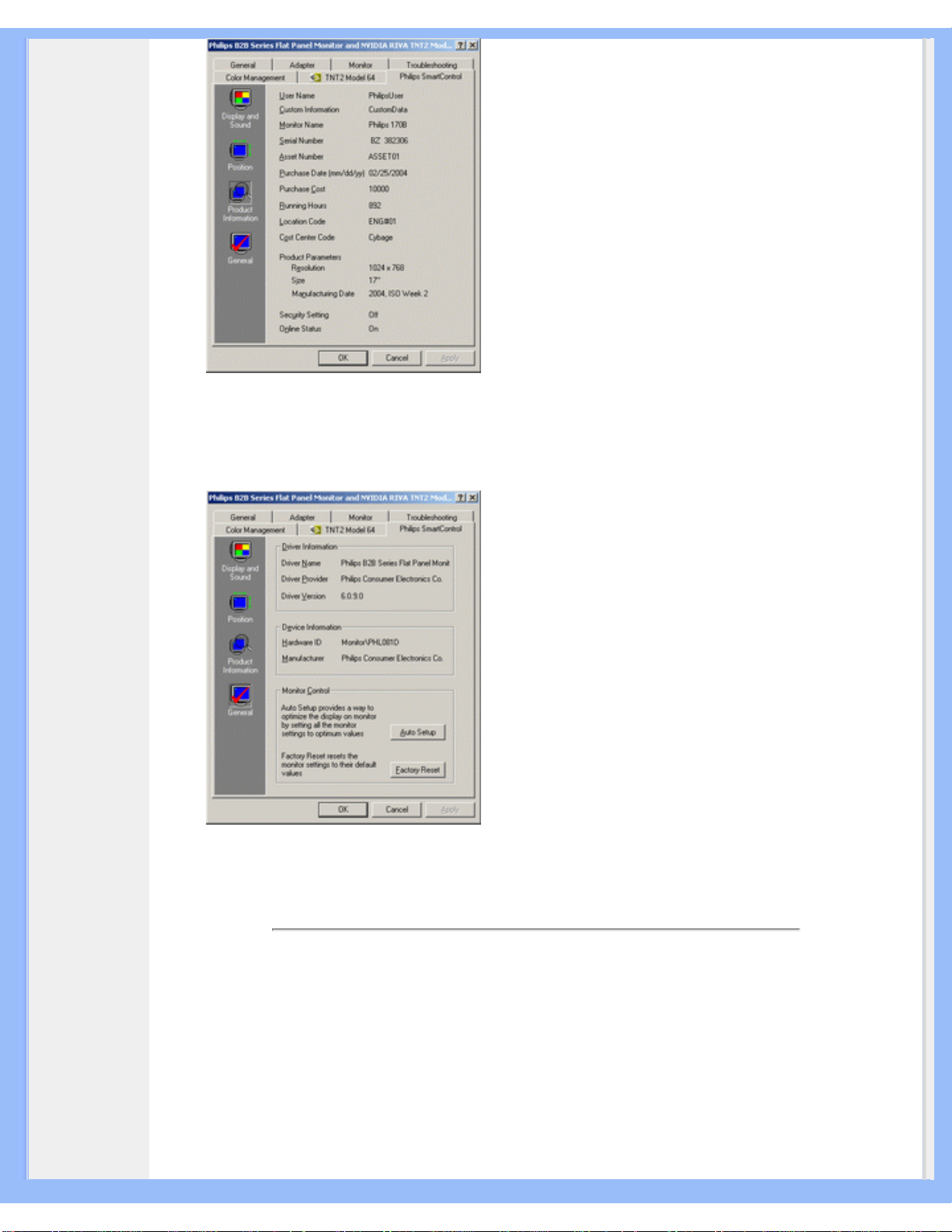
On-Screen Display
● 一般信息(General)
单击一般信息时,用户可以了解一些一般信息,如驱动程序信息、设备信息以及显示器
控制等。
在显示器控制中,用户可以单击自动设置来实现最佳性能;或者单击恢复出厂设置来重置显示
器的参数。当使用 DVI-D(数字)输入时,这些选择会被禁用。
问答集
问题1:什么是 SmartControl?
回答:SmartControl 是控制面板扩展,它能帮助用户通过软件界面调整显示器性能和设置,
而无需使用显示器前面板上的硬件按钮。
问题2:我在 PC 上更换了显示器后,不能使用 SmartControl,应该怎么办?
回答:重新启动 PC,检查 SmartControl 是否能够工作。如果不能,则需要删除
SmartControl,然后重新安装以确保安装正确的驱动程序。
file:///D|/My%20Documents/dfu/X6_model/china/170x6/osd/osddesc.htm (6 of 7)2005-06-27 ¤U¤È 01:03:25
